מפרט. Samsung IF020H-E, SNOW-1703ULD, SNOW-1703U, IF025H, IF015H, IF025H-D, IF025H-E, IF020H, IF040H-D, IF060H-D
Add to my manuals
101 Pages
advertisement
▼
Scroll to page 2
of 101
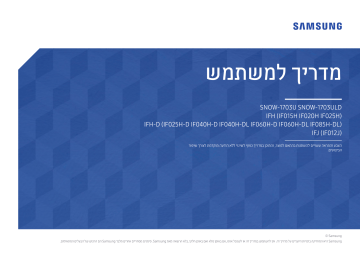
מדריך למשתמש SNOW-1703U SNOW-1703ULD )IFH (IF015H IF020H IF025H )IFH-D (IF025H-D IF040H-D IF040H-DL IF060H-D IF060H-DL IF085H-DL )IFJ (IF012J הצבע והמראה עשויים להשתנות בהתאם למוצר ,והתוכן במדריך כפוף לשינוי ללא הודעה מוקדמת לצורך שיפור הביצועים. © Samsung Samsungהיא המחזיקה בזכויות היוצרים על מדריך זה .אין להשתמש במדריך זה או לשכפל אותו ,אם באופן מלא ואם באופן חלקי ,בלא הרשאה מאת .Samsungסימנים מסחריים אחרים מלבד Samsungהם הרכוש של הבעלים המתאימים. תוכן העניינים לפני השימוש במוצר אמצעי זהירות סמלי בטיחות חשמל ובטיחות התקנה תפעול ניקוי חיבור התקנים ושימוש בהם 6 6 7 8 9 10 הכנות חלקים צד קדמי ()SNOW-1703ULD / SNOW-1703U הצד השני ()SNOW-1703ULD / SNOW-1703U כרטיס מתאם ממשק/מין (כרטיס )I/G הצד השני ()IFH-D / IFH הצד השני ()IFJ שלט רחוק 11 11 12 13 14 15 16 שלט רחוק (דגם SNOW-1703ULD / SNOW-1703U בלבד) 18 18 חיבור כבל 21 חיבור 23 קודי בקרה שימוש בLED Signage Manager- לפני החיבור נקודות לבדיקה לפני החיבור 26 26 חיבור למחשב חיבור באמצעות כבל HDMI חיבור באמצעות כבל HDMI-DVI חיבור באמצעות כבל DP 26 26 27 27 חיבור להתקן וידאו חיבור באמצעות כבל HDMI-DVI חיבור באמצעות כבל HDMI 28 28 28 חיבור כבל הLAN- 29 התקנה/הסרת התקנה של התוכנה התקנה הסרת התקנה 38 38 38 תכונה נגן אמצעי זהירות בהתקנת SNOW-1703ULD / SNOW-1703U נגן הצגת תוכן מתי התוכן פועל התפריט הזמין תבניות קובץ התואמות ל-נגן 39 39 40 40 41 29 תזמן 46 התקנת הארוניות הסרת פסי המתכת המגינים החלפת מודול הארונית 30 30 31 שכפל מוצר 47 אמצעי זהירות שיש לנקוט בעת הטיפול בארוניות 32 הגדרות ID מספר זהוי המכשיר כבל חיבור PC 48 48 48 הגבלות בעת התקנת ארוניות 32 חיבור לארוניות המספר המומלץ של התקנים לחיבור עבור כל מתח מבוא 33 33 שינוי מקור הקלט מקור 34 34 קיר וידאו קיר וידאו Horizontal x Vertical מיקום מסך תצורה 49 49 49 49 50 מצב רשת 51 Web Browser הגדרות אפשרויות ריענון 35 35 37 מצב תמונה 52 שעון עצר הפעלה/כיבוי שעון עצר להפעלה 53 53 2 תוכן העניינים שעון עצר לכיבוי ניהול חגים 54 54 פס עליון ותחתון 55 משגר URL 56 הגדרות מפעיל URL 57 אישור התקן מחובר מהשרת הגדרת השעה הנוכחית 58 59 תמונה גודל תמונת LED רזולוציה התאם למסך 63 63 63 LED HDR הפוך את מיפוי הגוון פיקינג דינמי מיפוי צבעים 63 63 63 63 אפשרויות תמונה גוון צבע ניקוי רעש תמונה דיגיטלי רמת צבע שחור של HDMI מצב סרט 64 64 64 64 64 אפס תמונה 64 תצוגה על המסך הגנת מסך זמן להגנה אוטומטית 65 65 הצגת ההודעה מידע על המקור הודעת העדר אות הודעת MDC הודעת סטטוס הורדה 66 66 66 66 66 שפה 66 גודל תפריט 66 אפס תצוגה על המסך 66 מצב תמונה 60 ניגודיות /בהירות /חדות /צבע /גוון ()G/R 61 צבע טמפרטורה 61 רשת איזון לבן 2נקודות 10נקודות 61 61 61 מצב רשת 67 גאמה 62 פתח הגדרות רשת הגדרות רשת 67 68 הגדרות מתקדמות ניגודיות דינמית גוון שחור גוון עור מצב RGBבלבד מרחב צבעים HDMI UHD Color 62 62 62 62 62 62 62 הגדרות רשת שרתים התחבר לשרת מצב MagicInfo גישה לשרת מצב FTP שרת פרוקסי 70 70 70 70 70 70 שם התקן 70 גודל תמונת LED רזולוציית התצוגה 63 63 3 תוכן העניינים מערכת נגישות שקיפות התפריט ניגודיות גבוהה הגדל 71 71 71 71 התחל בהתקנה 72 שעה הגדרת שעון הגדרות NTP שעון קיץ שעון עצר לשינה השהיית הדלקה 72 72 72 72 72 72 החלפת מקור אוטומטית החלפת מקור אוטומטית שחזור מקור ראשי מקור ראשי מקור משני 73 73 73 73 73 בקרת חשמל הדלקה אוטומטית חיסכון מרבי בחשמל בקרת המתנה המתנה לרשת כפתור הדלקה 73 73 73 74 74 74 פתרון ECO חיישן ECO מצב המתנה ללא אות כיבוי אוטומטי 74 74 74 74 מאוורר וטמפרטורה בקרת מאוורר 75 75 בקרת טמפרטורה 75 תמיכה מנהל התקני קלט שפת המקלדת סוג מקלדת קיצור שפת הקלט 75 75 75 75 עדכון תוכנה עדכן עכשיו עדכון אוטומטי 80 80 80 נגן דרך 75 צרו קשר עם Samsung 80 שנה PIN 76 איפוס הכל 80 אבטחה נעילת אבטחה פעילה נעילת לחצן נעילת השמעת USBאוטומטית ניהול מרחוק 76 76 76 76 76 כללי אבטחה חכמה )Anynet+ (HDMI-CEC החלפה חמה של HDMI סמל מותאם אישית מצב משחק רוקן את האחסון 77 77 77 79 79 79 79 איפוס מערכת 79 הפעלת תמונות ווידאו (הפעלת מדיה) קרא את הפרטים הבאים לפני שימוש בהפעלת מדיה עם התקן USB 81 83 שימוש בהתקן USB תכונות המסופקות בדף עם רשימת תוכן המדיה פריטי התפריט בדף עם רשימת תוכן המדיה 84 85 התכונות והלחצנים הזמינים במהלך הפעלת קובץ תמונה 86 התכונות והלחצנים הזמינים במהלך הפעלת קובץ וידאו 86 4 תוכן העניינים המדריך לפתרון בעיות דרישות שעליך לקיים לפני הפנייה אל מוקד שירות הלקוחות של .Samsung בדיקת המוצר בדיקת רזולוציה ותדירות רענון בדוק את הפריטים הבאים. 87 87 87 88 ש&ת 92 מפרט כללי 93 מצבי הגדרת תזמון 96 נספח האחריות לשירות בתשלום (עלות ללקוח) אין פגם במוצר הנזק למוצר נגרם באשמת הלקוח אחר 100 100 100 100 רישיון 101 5 פרק 01 לפני השימוש במוצר אמצעי זהירות הוראות הבטיחות הבאות מיועדות להבטיח את בטחונך האישי ולמנוע נזק לרכוש .קרא את המידע הבא כדי להבטיח שימוש נאות במוצר. זהירות סכנת התחשמלות .אין לפתוח. סמלי בטיחות סמל זהירות :כדי לצמצם את סכנת ההתחשמלות ,אין להסיר את הכיסוי (או את גב המוצר) .המוצר לא מכיל חלקים הניתנים לתיקון על-ידי המשתמש .יש למסור את המוצר לטכנאי מוסמך לביצוע תיקונים. פירוש שם אזהרה אי קיום ההוראות עלול לסכן אותך בפציעה קטלנית. זהירות אי קיום ההוראות עלול לגרום נזקי גוף או רכוש. איסור אין לנסות. הוראה פעל בהתאם להנחיות. סמל זה מציין מתח גבוה שקיים בתוך ההתקן .מסוכן לבוא במגע כלשהו עם כל רכיב פנימי של המוצר. מתח :ACהמתח המדורג שמסומן בסמל זה הוא מתח .AC סמל זה מציין תיעוד חשוב בנושא תפעול ותחזוקה שצורף למוצר זה. מתח :DCהמתח המדורג שמסומן בסמל זה הוא מתח .DC מוצר :Class IIסמל זה מציין שהמוצר אינו דורש חיבור בטוח להארקה. זהירות :עיין בהוראות לשימוש :סמל זה מפנה את המשתמש לעיין במדריך המשתמש לקבלת מידע בטיחות קשור. 6 חשמל ובטיחות אזהרה אין להשתמש בכבל חשמל פגום ,בתקע פגום או בשקע חשמל רופף. • •אי הקפדה על הוראה זו עלולה לגרום להתחשמלות או לדליקה. אין לחבר מספר מוצרים לאותו שקע חשמל. • •התחממות יתר של שקע חשמל עלולה לגרום לדליקה. אין לגעת בתקע בידיים רטובות .נגיעה בידיים רטובות עלולה לגרום להתחשמלות. הקפד להכניס את התקע לשקע עד הסוף. זהירות אין לנתק את כבל החשמל כאשר המוצר פועל. • •המוצר עלול להינזק ממכת חשמל. השתמש רק בכבל החשמל שצורף למוצר על ידי .Samsungאל תשתמש בכבל החשמל המצורף עם מוצרים אחרים. • •הדבר עלול לגרום לדליקה או להתחשמלות. הקפד על שטח פנוי סביב השקע שכבל החשמל מחובר אליו. • •במקרה של בעיה יש לנתק את כבל החשמל כדי להפסיק את אספקת החשמל למוצר. • •שים לב כי שימוש בלחצן ההפעלה שבשלט רחוק אינו מביא לכיבוי מלא של המוצר. • •חיבור רופף בין תקע לשקע עלול לגרום לדליקה. כדי לנתק את כבל החשמל מהשקע ,אחוז בתקע ואל תמשוך בכבל. חבר את התקע לשקע מוארק (התקנים מבודדים מסוג 1בלבד). • •אי הקפדה על הוראה זו עלולה לגרום להתחשמלות או לדליקה. • •אי הקפדה על הוראה זו עלולה לגרום להתחשמלות או פציעה. אין לקפל או למשוך בכוח את כבל החשמל .הקפד שלא להניח על כבל החשמל חפצים כבדים. • •נזק לכבל עלול לגרום לדליקה או להתחשמלות. אין להניח את כבל החשמל או את המוצר סמוך למקורות חום. • •הדבר עלול לגרום לדליקה או להתחשמלות. הסר אבק שהצטבר על פיני התקע או בתוך השקע החשמלי בעזרת מטלית יבשה. • •אי הקפדה עלולה לגרום לדליקה. 7 התקנה אזהרה אין להניח על המוצר נרות ,מכלים עם חומר דוחה חרקים או סיגריות .אין להתקין את המוצר סמוך למקורות חום. זהירות היזהר שלא לשמוט את המוצר בזמן העברה. • •הדבר עלול לגרום לתקלה במוצר או לפציעה. אין להניח את המוצר על חלקו הקדמי. • •אי הקפדה עלולה לגרום לדליקה. • •דבר זה עלול להסב נזק למסך. להתקנת תושבת הקיר ,הזמן טכנאי. בעת התקנת המוצר על ארונית או מדף ,ודא שהקצה הקדמי התחתון של המוצר אינו בולט מהמשטח. • •התקנה בידי אדם שאינו מוסמך עלולה לגרום לפציעה. • •נפילה של המוצר עלולה לגרום נזק למוצר ו/או לפציעה. • •השתמש בארוניות שאושרו בלבד. • •התקן את המוצר רק על ארוניות או מדפים בגודל המתאים. אין להתקין את המוצר בחללים לא מאווררים ,כמו למשל כוננית ספרים או בתוך ארון. הנח את המוצר בעדינות. • •עלייה בטמפרטורה הפנימית עלולה לגרום לדליקה. • •הדבר עלול לגרום לתקלה במוצר או לפציעה. התקן את המוצר לפחות 10ס"מ מהקיר כדי לאפשר אוורור תקין. התקנת המוצר במקום חריג (למשל ,תוך חשיפה לאבק רב ,חומרים כימיים ,טמפרטורות קיצוניות או לחות קיצונית) או במקום שבו המוצר יפעל ברציפות פרק זמן ממושך עלולה להשפיע לרעה על ביצועיו. הרחק את אריזות הפלסטיק מהישג ידם של ילדים. • •אם ברצונך להתקין את המוצר במקום שכזה ,הקפד להתייעץ תחילה עם מוקד שירות הלקוחות של .Samsung • •עלייה בטמפרטורה הפנימית עלולה לגרום לדליקה. • •אריזות פלסטיק עלולות לגרום לחנק. התקן את המוצר על משטח ישר ויציב בלבד (לא על משטח רופף או נטוי). • •נפילה של המוצר עלולה לגרום נזק למוצר ו/או לפציעה. • •שימוש במוצר באזור עם רטט מוגזם עלול להסב נזק למוצר או לגרום לדליקה. אין להתקין את המוצר בכלי רכב או לחשוף אותו לאבק ,לחות (טיפות מים וכו') ,שמן או עשן. • •הדבר עלול לגרום לדליקה או להתחשמלות. אין לחשוף את המוצר לאור שמש ישיר ,חום ישיר או לעצמים חמים כמו למשל תנור. • •הדבר עלול לקצר את החיים השימושיים של המוצר ואף לגרום לדליקה. אין להתקין את המוצר בהישג ידם של ילדים קטנים. • •נפילת המוצר עלולה לגרום פציעה לילדים. שמני מאכל כמו למשל שמן סויה ,עלולים להסב נזק או לעוות את המוצר .אין להתקין את המוצר במטבח או סמוך לדלפק של מטבח. לאחר ההתקנה ,מומלץ לייבש את מוצר השילוט מסוג LEDלפני השימוש. • •הדבר מסייע במניעת נזקי לחות ושמירה על ביצועים מיטביים. • •למידע על ייבוש המוצר ,עיין במדריך התקנה המצורף. מדריך ההתקנה זמין להורדה בכתובת .www.samsung.com/displaysolutions 8 תפעול אזהרה מוצר זה מכיל רכיבים שעובר בהם מתח גבוה .לעולם אל תפרק ,תתקן או תשנה את המוצר בעצמך. • •הדבר עלול לגרום לדליקה או להתחשמלות. • •לתיקונים ,פנה אל מוקד שירות הלקוחות של .Samsung לפני העברת המוצר למקום אחר ,כבה אותו ונתק את כבל החשמל וכל כבל אחר המחובר אליו. • •נזק לכבל עלול לגרום לדליקה או להתחשמלות. אם המוצר מפיק רעש מוזר ,ריח שרוף או עשן ,נתק מיד את כבל החשמל ופנה למוקד שירות הלקוחות של .Samsung • •אי הקפדה על הוראה זו עלולה לגרום להתחשמלות או לדליקה. במקרה של דליפת גז ,אל תיגע במוצר או בתקע .בנוסף ,אוורר את האזור מיד. • •ניצוצות עלולים לגרום לפיצוץ או לדליקה. אין להרים או להזיז את המוצר על ידי משיכה בכבל החשמל או בכל כבל אחר. • •נזק לכבל עלול לגרום לתקלה במוצר ,להתחשמלות או לדליקה. אל תחזיק תרסיס דליק או חומרים דליקים אחרים סמוך למוצר. • •אי הקפדה על הוראה זו עלולה לגרום לפיצוץ או דליקה. ודא שפתחי האוורור לא נחסמו על ידי מפות או וילונות. • •עלייה בטמפרטורה הפנימית עלולה לגרום לדליקה. אין להחדיר לתוך המוצר (דרך פתחי האוורור או שקעים שונים) חפצים מתכתיים (כמו מקלות אכילה ,מטבעות, סיכות ראש וכו') או עצמים דליקים (כמו נייר ,גפרורים וכו'). • •אם מים או עצמים זרים חדרו לתוך המוצר ,הקפד לכבות את המוצר ולנתק את כבל החשמל .לאחר מכן פנה אל מוקד שירות הלקוחות של .Samsung • •אי הקפדה על הוראה זו עלולה לגרום לכשל במוצר ,להתחשמלות או לדליקה. אם המוצר נפל או שנגרם נזק למארז שלו ,כבה אותו ונתק את כבל החשמל .לאחר מכן פנה אל מוקד שירות הלקוחות של .Samsung אין להניח על המוצר מכלים עם נוזלים (כמו אגרטלים ,עציצים ,בקבוקים וכו') או חפצים מתכתיים. אל תניח על המוצר חפצים כבדים או פריטים שילדים אוהבים (כמו צעצועים ,ממתקים וכו'). • •אם מים או עצמים זרים חדרו לתוך המוצר ,הקפד לכבות את המוצר ולנתק את כבל החשמל .לאחר מכן פנה אל מוקד שירות הלקוחות של .Samsung • •המשך השימוש במוצר עלול לגרום לדליקה או התחשמלות. במהלך סופת ברקים או רעמים ,כבה את המוצר והוצא את כבל החשמל. • •אי הקפדה על הוראה זו עלולה לגרום לכשל במוצר ,להתחשמלות או לדליקה. • •הדבר עלול לגרום לדליקה או להתחשמלות. הימנע מהפלת חפצים על המוצר ושמור עליו מחבטות. • •הדבר עלול לגרום לדליקה או להתחשמלות. אין להזיז את המוצר על ידי משיכה בכבל החשמל או בכל כבל אחר. • •נזק לכבל עלול לגרום לתקלה במוצר ,להתחשמלות או לדליקה. 9 זהירות אין להניח על המוצר חפצים כבדים. • •הדבר עלול לגרום לתקלה במוצר או לפציעה. אם בכוונתך ל השבית את המוצר לפרק זמן ממושך (למשל ,לצורך חופשה) ,נתק את כבל החשמל. אל תניח לילדים להכניס לפה סוללות שהוצאו מהשלט רחוק .יש להניח את הסוללות מחוץ להישג ידם של ילדים או תינוקות. אל תשתמש במתאמי מתח לזרם ישיר יחדיו. • •במקרה שילד הכניס את הסוללה לפיו ,יש לפנות לרופא באופן מיידי. • •אחרת ,עלולה להיגרם דליקה. הקפד להכניס סוללות למקומן לפי סימוני הקטבים (.)- ,+ הוצא את שקית הניילון ממתאם המתח לזרם ישיר לפני שתשתמש בו. • •אי ציות להנחיה זו עלול לגרום נזק לסוללה ,או לגרום לדליקה ,פציעה או נזק כתוצאה מדליפת הנוזל הפנימי. • •אחרת ,עלולה להיגרם דליקה. השתמש רק בסוללות תקניות מהסוג שצוין ואל תשתמש יחד בסוללה חדשה ומשומשת. אל תאפשר חדירה של מים להתקן המתח לזרם ישיר והקפד שלא יירטב. • •אי הקפדה על כך עלולה לגרום נזק לסוללות או לגרום לדליקה ,פציעה או נזק כתוצאה מדליפת הנוזל הפנימי. • •הימנע משימוש במוצר בחוץ ,כשהוא עלול להיחשף לגשם או לשלג. אין להשליך את הסוללות (והסוללות הנטענות) לאשפה הרגילה ,ויש לדאוג למיחזורן .הלקוח נושא באחריות להחזרת הסוללות הנטענות המשומשות לצורך מיחזור. • •הצטברות של אבק בשילוב עם חום עלולה לגרום לדליקה ,להתחשמלות או לדליפת חשמל. • •אי הקפדה על הוראה זו עלולה לגרום להתחשמלות או לדליקה. • •הקפד שמתאם המתח לזרם ישיר לא יירטב בעת שטיפת הרצפה. • •הלקוח יכול להחזיר סוללות משומשות או נטענות למרכז מיחזור ציבורי קרוב או לחנות שמוכרת סוללות או סוללות נטענות מאותו סוג. • •אחרת ,עלולה להיגרם דליקה. אין להשליך סוללות לאש. אל תניח את מתאם המתח לזרם ישיר בסמוך למכשיר חימום כלשהו. הקפד שמתאם המתח לזרם ישיר יהיה באזור מאוורר היטב. אם תמקם את מתאם המתח AC/DCכך שהוא תלוי כשכניסת הכבל פונה כלפי מעלה ,מים וחומרים אחרים עלולים לחדור למתאם ולגרום לו לפעול בצורה לקויה. הקפד להניח את מתאם המתח AC/DCבצורה ישרה על שולחן או על הרצפה. המסך בהיר .הקפד על מרחק מספיק מהמסך. ניקוי היזהר בעת נגיעה באביזר ה LED-בחזית המוצר .קיים סיכון שרכיבי ה LED-ייפלו. אם פנים המוצר זקוק לניקוי ,פנה למוקד שירות הלקוחות (השירות בתשלום). • •צפייה רצופה במסך מקרוב פוגעת בעיניים. • •הקפד לפחות על מרחק הצפייה המומלץ (המרווח בין פיקסל לפיקסל x 3מ') מהמסך. " "לדוגמה להתקן 3 x 1.5 :IF015Hמ' = מומלץ מרחק של 4.5מ' לפחות אין להפעיל מכשירי אדים או תנורים בסמוך למוצר. • •הדבר עלול לגרום לדליקה או להתחשמלות. אל תיגע במוצר אם הוא פועל במשך זמן רב .המוצר עשוי להיות חם. אחסן אביזרים קטנים מחוץ להישג ידם של ילדים. 10 פרק 02 הכנות חלקים צד קדמי ()SNOW-1703ULD / SNOW-1703U " "ייתכנו שינויים בצבע ובצורה של חלקים מסוימים בהשוואה לפריטים שבתמונה .במטרה לשפר את האיכות ,התוכן במדריך זה עשוי להשתנות ללא הודעה מוקדמת. תיאור חלקים הצגת מצב מקור קלט של .HDBT ,HDBT 2 ,HDBT 3 ,HDBT 4 HDBT 1 HDBT 1 : 1 / HDBT 2 : 2 / HDBT 3 : 3 / HDBT 4 : 4 LAN הצגת מצב מקור קלט של .LAN SOURCE STATUS POWER STATUS הצגת מצב מקור הקלט. חלקים P תיאור הפעלה או כיבוי של המוצר. כוון את השלט רחוק אל עבר נקודה זו בצג ה.LCD- IR " "הפעלת התקני תצוגה אחרים בחלל שבו נמצא השלט רחוק של המוצר עלולה לאפשר שליטה גם בהתקני התצוגה האחרים באמצעות השלט רחוק. BLUE : DISPLAY PORT / GREEN : HDMI 2 / RED : HDMI 1 בדיקת מצב צריכת החשמל. BLINKING : STANDBY / GREEN : ON / RED : OFF 11 הצד השני ()SNOW-1703ULD / SNOW-1703U " "ייתכנו שינויים בצבע ובצורה של חלקים מסוימים בהשוואה לפריטים שבתמונה .במטרה לשפר את האיכות ,התוכן במדריך זה עשוי להשתנות ללא הודעה מוקדמת. חלקים )DIGITAL AUDIO OUT(OPTICAL תיאור חלקים חיבור להתקן שמע בעזרת הכבל האופטי (דיגיטלי). " "דגמים נתמכיםSNOW-1703ULD : ¨ USB חיבור התקן זיכרון .USB RS232C IN משמש למטרות שירות. HDMI IN 2 ,HDMI IN 1 לחיבור התקן מקור בעזרת כבל HDMIאו כבל .HDMI-DVI DP IN חיבור מחשב בעזרת כבל .DP תיאור מיועד לטכנאי שירות. SERVICE PORT " "יציאה זו היא למטרת תיקונים בלבד ואינה מיועדת למשתמש .אין לחבר כבל ליציאה זו. RJ45 התחבר לרשת בעזרת כבל ה)10/100 Mbps( .LAN- ,HDBT OUT 2 ,HDBT OUT 1 HDBT OUT 4 ,HDBT OUT 3 חיבור למתאם ממשק/מין .כל יציאה יכולה לשדר אותות .Full HDיש להשתמש בכל ארבע היציאות כדי לשדר אותות .UHD DC 19V מתחבר למתאם המתח לזרם ישיר. 12 כרטיס מתאם ממשק/מין (כרטיס )I/G " "ייתכנו שינויים בצבע ובצורה של חלקים מסוימים בהשוואה לפריטים שבתמונה .במטרה לשפר את האיכות ,התוכן במדריך זה עשוי להשתנות ללא הודעה מוקדמת. ECO SENSOR תיאור חלקים )DATA IN (Reverse חיבור ליציאת DATA OUTבארונית הקודמת ,באמצעות כבל .OCM )DATA OUT (Forward חיבור ליציאת DATA INבארונית הראשונה ,באמצעות כבל .OCM חיבור כבל IRחיצוני ליציאת .ECO SENSOR מזהה אוטומטית את בהירות הסביבה ומתאים את רמת הבהירות בארונית לכרטיס .I/G לכיבוי פונקציה זו ,הגדר את חיישן ECOלמצב כבוי תחתמערכת ← פתרון.ECO ECO SENSOR " "כבל IRחיצוני אחד בלבד מצורף .כבל ה IR-החיצוני פועל עם כרטיס I/Gאחד בלבד מתוך כרטיסי I/Gמרובים. גם אם מחוברים כרטיסי I/Gמרובים ,כבל ה IR-החיצוני פועל רק עם כרטיס I/Gאחד שמחובר בחלק העליון. " "לאחר ההתחברות ליציאת ECO SENSORבכרטיס I/Gאו לאחר ההתנתקות ממנה ,אתחל מחדש את .SNOW-1703ULD " "לתשומת לבך ,הארונית עלולה להיות חשופה להפרעות של אור וצל ,בהתאם למיקום ההתקנה. " " ECO SENSORאינו נתמך ב.Live Mode- " "דגמים נתמכיםSNOW-1703ULD : HDBT IN חיבור ליציאת HDBT OUTב SNOW-1703U-או ב SNOW-1703ULD-באמצעות כבל .HDBT 13 הצד השני ()IFH-D / IFH " "ייתכנו שינויים בצבע ובצורה של חלקים מסוימים בהשוואה לפריטים שבתמונה .במטרה לשפר את האיכות ,התוכן במדריך זה עשוי להשתנות ללא הודעה מוקדמת. חלקים 100-240V~50/60Hz 4.0A POWER OUT DATA OUT SWITCH SERVICE DATA IN POWER IN תיאור POWER IN חיבור למתח .AC DATA IN חיבור ליציאה DATA OUTבמתאם ממשק/מין או בארונית הקודמת לקבלת נתוני וידאו. SERVICE מיועד לטכנאי שירות. SWITCH מעבר למצב הגדרות היצרן (לחץ והחזק למשך 5שניות) או למצב איפוס להגדרות היצרן (לחץ והחזק למשך 10שניות). DATA OUT חיבור ליציאה DATA INבארונית הבאה. POWER OUT חיבור כבל המתח לארונית הבאה כדי לתמוך במתח .AC 14 הצד השני ()IFJ " "ייתכנו שינויים בצבע ובצורה של חלקים מסוימים בהשוואה לפריטים שבתמונה .במטרה לשפר את האיכות ,התוכן במדריך זה עשוי להשתנות ללא הודעה מוקדמת. POWER IN DATA IN SERVICE SWITCH SERVICE POWER OUT 100-240V 50/60Hz 4.0A SERVICE SWITCH DATA OUT SERVICE תיאור חלקים SERVICE מיועד לטכנאי שירות. DATA OUT חיבור ליציאה DATA INבארונית הבאה. SWITCH מעבר למצב הגדרות היצרן (לחץ והחזק למשך 5שניות) או למצב איפוס להגדרות היצרן (לחץ והחזק למשך 10שניות). POWER OUT חיבור כבל המתח לארונית הבאה כדי לתמוך במתח .AC DATA IN חיבור ליציאה DATA OUTבמתאם ממשק/מין או בארונית הקודמת לקבלת נתוני וידאו. POWER IN חיבור למתח .AC 15 שלט רחוק " "הפעלת התקני תצוגה אחרים בחלל שבו נמצא השלט רחוק של המוצר עלולה לאפשר שליטה גם בהתקני התצוגה האחרים באמצעות השלט רחוק. " "בתמונה הבאה ,המוצר אינו תומך בלחצנים ללא תיאור. " "הפונקציה FREEZEזמינה רק עבור מקור. מיועד לכיבוי המוצר. הפעל את המוצר. לחצני מספרים הזן את הסיסמה בתפריט ה.OSD- מכבה אך ורק את המסך .כדי להפעיל את המסך מחדש ,לחץ על הכפתור שוב. " "במוצרים מסוימים ,ייתכן הבדל בתפקוד הלחצנים בשלט רחוק. עצור את המסך. שינוי מקור הקלט. לחצן להפעלת נגן. הצגה או הסתרה של תצוגת התפריט שבמסך ,או חזרה לתפריט הקודם. 16 הצגת מידע על מקור הקלט הנוכחי. בחירה מהירה של פונקציות נפוצות. מעבר לתפריט העליון ,התחתון ,השמאלי או הימני ,או כוונון הגדרה של אפשרות. אישור בחירת תפריט. יציאה מהתפריט הנוכחי. חזרה לתפריט הקודם. :Aבחר במצב המסך הרצוי -מצב פעולה רגיל או Live Mode. " "לפני החלפה ל ,Live Mode-הגדר את מקור כ ,HDMI 1-כ HDMI 2-או כ-יציאת תצוגה. " " Live Modeמומלץ לשידורים חיים כגון אירועי ספורט והופעות. " "לתשומת לבך ,המוצר יאתחל לאחר שינוי מצב המסך. " "ב ,Live Mode-רק מספר תפריטים נתמכים .קבע הגדרות נוספות במצב פעולה רגיל. תפריטים נתמכים ב :Live Mode-ניגודיות, בהירות ,חדות ,צבע טמפרטורה ,איזון לבן (תוספת / R-תוספת / G-תוספת ,)B-רמת צבע שחור של ,HDMIאפס תמונה :Bבחר באופן ידני מקור קלט מחובר מ.HDMI 1- :Cבחר באופן ידני מקור קלט מחובר מ.HDMI 2- :Dבחר באופן ידני מקור קלט מחובר מ-יציאת תצוגה. הכנסת סוללות לשלט רחוק משמש במצב מולטימדיה. POWER OFF / POWER ON הפעל או כבה את ההתקן .Smart Signage SOURCE הצג או בחר התקן חיצוני המחובר להתקן Smart .Signage " "במוצרים מסוימים ,ייתכן הבדל בתפקוד הלחצנים בשלט רחוק. כדי לבצע פונקציה רצויה ,לחץ על לחצן השלט רחוק הרלוונטי תוך הפניית השלט אל החיישן שבחזית המוצר. " "הפעלת התקני תצוגה אחרים בחלל שבו נמצא השלט רחוק של המוצר עלולה לאפשר שליטה גם בהתקני התצוגה האחרים באמצעות השלט רחוק. השתמש בשלט רחוק בטווח של 7עד 10 מ' מהחיישן שעל המוצר ,בזווית של 30° לשמאל ולימין. " "אחסן את הסוללות מחוץ להישג ידם של ילדים והקפד על מיחזור. " "אין להשתמש בסוללות חדשות ומשומשות יחד .החלף את שתי הסוללות במקביל. " "אם השלט רחוק אינו בשימוש פרק זמן ממושך ,הוצא ממנו את הסוללות. 17 שלט רחוק (דגם SNOW-1703ULD / SNOW-1703Uבלבד) • •הקצאת פינים 5 4 3 2 1 1 2 3 4 5 חיבור כבל כבל RS232C ממשק RS232C( 9פינים) פין ( TxDמס' ,)2 ( RxDמס' ,)3 ( GNDמס' )5 קצב סיביות 9600 bps סיביות נתונים 8סיביות זוגיות ללא סיבית עצירה 1סיביות בקרת זרימה ללא אורך מרבי 15מ' (מסוג מסוכך בלבד) 6 7 8 9 9 8 7 6 <סוג זכר> <סוג נקבה> פין אות פין אות 1 זיהוי צליל תקשורת 6 מוכן לשידור 2 קבלת נתונים 7 בקשה לשליחה 3 העברת נתונים 8 רשאי לשדר 4 מסוף הנתונים מוכן 9 מחוון צלצול 5 סימן תחתית ()Signal ground 18 כבל LAN • •כבל RS232C מחבר D-Sub :של 9פינים לכבל סטריאו • •הקצאת פינים 3 2 1 6 1 1 2 3 4 5 6 7 8 -P2- 5 -P1- סוג זכר -P2- -P1- -P1- 9 -P2- Rx 3 ---------- 1 Tx STEREO Tx 2 ---------- 2 Rx PLUG Gnd 5 ---------- 3 Gnd ()3.5ø מס' פין צבע סטנדרטי אות 1 לבן וכתום TX+ 2 כתום TX- 3 לבן וירוק RX+ 4 כחול NC 5 לבן וכחול NC 6 ירוק RX- 7 לבן וחום NC 8 חום NC 19 )(מחשב למחשבCross LAN כבל RJ45 : • •מחבר )(מחשב לרכזתDirect LAN כבל HUB RJ45 RJ45 P1 P2 P2 RJ45 20 אות P2 P1 אות RX+ 3 ↔ 1 TX+ RX- 6 ↔ 2 TX- TX+ 1 ↔ 3 RX+ TX- 2 ↔ 6 RX- P1 P1 P2 אות P2 P1 אות TX+ 1 ↔ 1 TX+ TX- 2 ↔ 2 TX- RX+ 3 ↔ 3 RX+ RX- 6 ↔ 6 RX- חיבור 1 • •חיבור . במוצרRS232C IN ליציאהRS232C(IN)" "הקפד לחבר את מתאם IFJ RS232C IN HDBT OUT HDBT IN DATA OUT (Forward) DATA IN DATA OUT DATA IN IFH RS232C IN HDBT OUT HDBT IN DATA OUT (Forward) DATA IN DATA OUT DATA IN IFH-D RS232C IN 21 HDBT OUT HDBT IN DATA OUT (Forward) DATA IN DATA OUT DATA IN 2 • •חיבור IFJ RJ45 HDBT OUT HDBT IN DATA OUT (Forward) DATA IN DATA OUT DATA IN IFH RJ45 HDBT OUT HDBT IN DATA OUT (Forward) DATA IN DATA OUT DATA IN IFH-D RJ45 22 HDBT OUT HDBT IN DATA OUT (Forward) DATA IN DATA OUT DATA IN קודי בקרה לדוגמהPower On & ID=0 , הצגת מצב בקרה (הפקודה )Get control כותרת פקודה 0xAA סוג פקודה מזהה אורך נתונים בדיקת סיכום 0 כותרת פקודה 0xAA סוג פקודה 0xAA 0x11 כותרת פקודה 0xAA 0x11 מזהה מזהה 1 ""Power אורך נתונים נתונים 1 1 1 בדיקת סיכום 12 • •כדי לשלוט בכל ההתקנים המחוברים באמצעות כבל טורי בוזמנית ,ללא קשר למזהים ,הגדר את המזהה כ "0xFE"-ושדר פקודות .הפקודות יבוצעו על-ידי כל התקן אך ACKלא יגיב. שליטה (הפקודה )Set control מזהה כותרת פקודה אורך נתונים נתונים 1 אורך נתונים נתונים 1 ערך בדיקת סיכום פקודה מס' סוג פקודה פקודה טווח ערכים 1 בקרת הפעלה 0x11 ~01 2 בקרת מקור קלט 0x14 - 3 בקרת מצב מסך 0x18 - 4 מנעול ביטחון 0x5D ~01 • •התקשורת מתבצעת ביחידות הקסדצימאליות .בדיקת הסיכום מחושבת על-ידי סיכום כל הערכים פרט לכותרת. אם תוצאת בדיקת הסיכום מסתכמת ליותר מ 2-ספרות כמוצב להלן ( ,)11+FF+01+01=112הספרה הראשונה מוסרת. 23 בקרת הפעלה בקרת מקור קלט • •פונקציה ניתן להפעיל ולכבות מוצר באמצעות מחשב. • •פונקציה ניתן לשנות את מקור הקלט של מוצר באמצעות מחשב. • •הצגת מצב הפעלה ()Get Power ON / OFF Status • •הצגת מצב מקור הקלט ()Get Input Source Status כותרת פקודה 0xAA 0x11 אורך נתונים מזהה בדיקת סיכום 0 • •הגדרת הפעלה/כיבוי ()Set Power ON / OFF כותרת פקודה 0xAA 0x11 מזהה אורך נתונים נתונים 1 ""Power בדיקת סיכום :0כבוי • •Ack כותרת 0xAA 0xFF אורך נתונים Ack/Nak r-CMD Val1 3 ''A 0x11 ""Power בדיקת סיכום " :"Powerקוד הפעלה שיוגדר במוצר. • •Nak כותרת פקודה 0xAA 0xFF מזהה " : "ERRקוד שמציג איזו שגיאה אירעה. 0 כותרת פקודה 0xAA 0x14 מזהה אורך נתונים נתונים 1 ""Input Source בדיקת סיכום " :"Input Sourceקוד מקור קלט שיוגדר במוצר. :1מופעל פקודה 0xAA 0x14 מזהה • •הגדרת מקור הקלט ()Set Input Source " :"Powerקוד הפעלה שיוגדר במוצר. מזהה כותרת פקודה אורך נתונים בדיקת סיכום אורך נתונים Ack/Nak r-CMD Val1 3 ''N 0x11 ""ERR בדיקת סיכום 0x0C מקור קלט 0x21 HDMI1 0x23 HDMI2 0x25 DISPLAY PORT 0x60 MagicInfo 0x63 משגר URL 0x65 Web Browser נכון לעכשיו ,תומך רק בקריאה של מצב מקור הקלט. פועל אך ורק עם משגר .URL " "דגם זה אינו תומך ב HDMI1-ו.HDMI2- " " MagicInfoזמין רק בדגמים שמכילים את הפונקציה .MagicInfo 24 מנעול ביטחון • •Ack כותרת פקודה 0xAA 0xFF מזהה אורך נתונים Ack/Nak r-CMD Val1 3 ''A 0x14 "Input "Source בדיקת סיכום בקרה זו זמינה ללא ,בין אם ההתקן מופעל ובין אם לאו. • •הצגת מצב מנעול הביטחון ()Get Safety Lock Status " :"Input Sourceקוד מקור קלט שיוגדר במוצר. • •Nak כותרת פקודה 0xAA 0xFF מזהה " : "ERRקוד שמציג איזו שגיאה אירעה. • •פונקציה ניתן להשתמש במחשב להפעלה או כיבוי של הפונקציה נעילת אבטחה פעילה במוצר. אורך נתונים Ack/Nak r-CMD Val1 3 ''N 0x14 ""ERR בדיקת סיכום כותרת פקודה 0xAA 0x5D אורך נתונים מזהה 0 בדיקת סיכום • •הפעלה או השבתה של מנעול הביטחון ()Set Safety Lock Enable / Disable כותרת פקודה 0xAA 0x5D מזהה אורך נתונים נתונים 1 ""Safety Lock בדיקת סיכום " :"Safety Lockקוד מנעול הביטחון שיוגדר במוצר ON :1 OFF :0 • •Ack כותרת פקודה 0xAA 0xFF מזהה אורך נתונים Ack/Nak r-CMD Val1 3 ''A 0x5D ""Safety Lock בדיקת סיכום " :"Safety Lockקוד מנעול הביטחון שיוגדר במוצר • •Nak כותרת פקודה 0xAA 0xFF מזהה אורך נתונים Ack/Nak r-CMD Val1 3 ''N 0x5D ""ERR בדיקת סיכום " :"ERRקוד שמציג איזו שגיאה אירעה 25 פרק 03 חיבור התקנים ושימוש בהם לפני החיבור נקודות לבדיקה לפני החיבור " "לפני חיבור של התקן מקור ,קרא את המדריך למשתמש המצורף אליו. מספר ומיקום היציאות בהתקני מקור אינם זהים בכל התקן. " "אין לחבר את כבל החשמל עד להשלמת כל שאר החיבורים. חיבור כבל החשמל במהלך ההתקנה עלול לגרום נזק למוצר. " "בדוק את סוגי היציאות בגב המכשיר שאתה מעוניין להתחבר אליו. חיבור למחשב • •אין לחבר את כבל החשמל עד להשלמת כל שאר החיבורים. הקפד לחבר תחילה את התקן המקור ורק אחר כך את כבל החשמל. • •ניתן לחבר מחשב אל המוצר במגוון של דרכים. בחר בשיטת חיבור המתאימה למחשב שברשותך. " "חלקי החיבור אינם זהים בכל המוצרים. חיבור באמצעות כבל HDMI HDMI IN 1, HDMI IN 2 26 חיבור באמצעות כבל DP חיבור באמצעות כבל HDMI-DVI HDMI IN 1, HDMI IN 2 DP IN • •אמצעי זהירות לשימוש בDP- " "כדי להגדיל את קיבולת החשמל במצב המתנה ,המוצר מפסיק את תקשורת ה DP-כאשר הוא כבוי או כאשר הוא במצב חיסכון בחשמל. אם מוצר במצב צג כפול כבוי או עבור למצב חיסכון בחשמל ,ייתכן ששינויים בהגדרת הצג לא יעודכנו. כתוצאה מכך ,ייתכן שתצוגת המסך לא תהיה תקינה. במקרה שבעיה זו מתרחשת ,בהגדרה חיסכון מרבי בחשמל הצב את כבוי לפני השימוש במוצר. " "חלק מהכרטיסים הגרפיים שאינם תואמים לתקן DPעלולים למנוע את הצגת מסך Windows Booting/ Biosכאשר המוצר נמצא במצב חיסכון בחשמל .במקרה כזה ,הקפד להפעיל תחילה את המוצר לפני הפעלת המחשב. " "הממשק DisplayPort( )DP INבמוצר וכבל ה DP-שסופק מתוכננים בהתבסס על תקני .VESAשימוש בכבל DPשאינו תואם ל VESA-עלול לגרום לתפקוד לא תקין של המוצר Samsung .אינה נושאת באחריות על בעיות שייגרמו כתוצאה משימוש בכבל שאינו תואם ל.VESA- הקפד להשתמש בכבל DPהתואם ל.VESA- 27 חיבור להתקן וידאו חיבור באמצעות כבל HDMI • •אין לחבר את כבל החשמל עד להשלמת כל שאר החיבורים. הקפד לחבר תחילה את התקן המקור ורק אחר כך את כבל החשמל. שימוש בכבל HDMIאו בכבל HDMIלDVI- • •להשגת איכות טובה יותר של התמונה והשמע ,חבר התקן דיגיטלי באמצעות כבל .HDMI • •ניתן לחבר אל המוצר התקן וידאו בעזרת כבל. • •אם המוצר מחובר להתקן חיצוני התואם לגרסת HDMIקודמת ,ייתכן שהמוצר לא יציג צבעי מסך כראוי .הוא עלול גם להציג מסך ריק. אם בעיה כזו מתרחשת ,שאל את יצרן ההתקן החיצוני על גרסת ,HDMIואם היא לא עדכנית ,בקש שדרוג. " "חלקי החיבור אינם זהים בכל המוצרים. " "כדי להחליף מקור ,לחץ על לחצן SOURCEבשלט רחוק. • •הקפד להשתמש בכבל HDMIבעובי של 14מ"מ ומטה. חיבור באמצעות כבל HDMI-DVI • •הקפד לרכוש כבל HDMIמאושר .אחרת ,התמונה לא תוצג או שתתרחש שגיאת חיבור. • •מומלץ להשתמש בכבל HDMIבסיסי במהירות גבוהה או בכבל עם .Ethernet מוצר זה אינו תומך בפונקציית ה Ethernet-דרך .HDMI HDMI IN 1, HDMI IN 2 HDMI IN 1, HDMI IN 2 28 חיבור כבל הLAN- אמצעי זהירות בהתקנת SNOW-1703ULD / SNOW-1703U " "חלקי החיבור אינם זהים בכל המוצרים. אין להתקין את המוצר כשהוא על צדו או הפוך. בעת סידור בערימות ,יש להקפיד שהמרחק האנכי בין מוצרים יהיה 10מ"מ לפחות. במקרה של התקנה על הקיר ,הקפד לשמור על מרחק של 10מ"מ לפחות מהחלק העליון ,מהחלק התחתון ,מצד שמאל ומצד ימין של המוצר ,וכן השאר מרחק של 50מ"מ לפחות בין הקיר ליציאות בחלקו האחורי של המוצר כדי לאפשר חיבור כבלים. RJ45 ודא שטמפרטורת הסביבה בתוך ארון התקשורת לא תעלה על .35°C בעת התקנת המוצר ,אל תחסום את פתח האוורור שבחלק העליון כדי למנוע התחממות יתר של המוצר. • •השתמש בכבל Cat7(*STP Type)עבור החיבור. *STP: Shielded Twisted Pair " "חבר לרכזת או לנתב התומך בפונקציה .DHCP פתח יציאת אוויר 29 התקנת הארוניות IFH-D התקן את הארונית באמצעות ערכת המסגרת שסיפק היצרן. למידע נוסף על אופן ההתקנה של ערכת המסגרת ,עיין במדריך למשתמש שנלווה לה. Samsungלא תישא באחריות בגין נזק למוצר ובגין כל פציעה של המשתמשים או של אחרים שעלולה להיגרם כאשר המשתמשים מתקינים את המוצר בעצמם. " "ייתכנו שינויים בצבע ובצורה של חלקים מסוימים בהשוואה לפריטים שבתמונה .במטרה לשפר את האיכות, התוכן במדריך זה עשוי להשתנות ללא הודעה מוקדמת. הסרת פסי המתכת המגינים IFH IFJ 30 LO CK LO CK K LO C 31 6 2 3 4 6 2 LO CK 1 UN 5 UN LO CK LO CK 1 UN LO CK IFJ UN LO CK LO CK UN LO CK 5 LO CK UN LO CK LO CK החלפת מודול הארונית IFH-D IFH 5 1 6 2 7 3 3 8 4 4 אמצעי זהירות שיש לנקוט בעת הטיפול בארוניות [אזהרה כדי למנוע מכה חיצונית והפלת המוצר] לאחר הסרת פסי המתכת המגינים ,הקפד שלא לחשוף את המוצר למכות חיצוניות או לרעידות .הקפד שהמוצר לא ייפול משום גובה. הגבלות בעת התקנת ארוניות התקן SNOW-1703Uאו SNOW-1703ULDאחד תומך ברזולוציה שמגיע עד UHDמשום שיש בו ארבע יציאות HDBT OUTמובנות. ניתן לחבר עד 224ארוניות ל 1-יציאות .HDBT OUT " " IF085H-DLלא תומך ברזולוציית .UHD קווים מנחים להתקנת ארון לפי רזולוציה שים לב שלא לחשוף את המוצר לרעידות או למכות חיצוניות כשהוא מונח על הרצפה. רזולוציה 800 x 600 1200 x 1080 1920 x 1440 1920 x 1080 1960 x 1092 3840 x 2160 IF015H 12 x 6 - 6x3 - - - IF020H 16 x 8 - 8x4 - - - IF025H 20 x 10 - 10 x 5 - - - [אזהרה כדי למנוע נזק לפינות] IF025H-D - - - 10 x 5 - - שים לב במיוחד כדי לוודא שפינות ארונית לא יינזקו. ,IF040H-D 32 x 12 - 16 x 6 - 10 x 6 - 48 x 18 - 24 x 9 - - 10 x 5 IF085H-DL - 35 x 13 - - - - IF012J 6x6 - 3x3 - - - IF040H-DL ,IF060H-D IF060H-DL לאחר הסרת פסי המתכת המגינים ,אל תניח את המוצר על הרצפה כשמסך ה LED-מופנה כלפי מטה. כדי ליהנות מרזולוציות גבוהות יותר מ ,UHD-עליך להוסיף התקני SNOW-1703Uאו SNOW-1703ULDלתצורה. [אזהרה כדי למנוע נזק למסך ה LED-מחשמל סטטי] אל תיגע במוצר ללא כפפות אנטי-סטטיות. 32 חיבור לארוניות המספר המומלץ של התקנים לחיבור עבור כל מתח מבוא " "חבר התקן SNOW-1703Uאו SNOW-1703ULDלהתקן חיצוני ,ולאחר מכן חבר אותו להתקני ,IFH IFH-Dאו .IFJ IFJתומך ב SNOW-1703ULD-בלבד. חריגה מהמספר המרבי המומלץ של מכשירים עלולה לגרום למתח גבוה מדי ,ובעקבות זאת לגרום למפסק האוטומטי לקפוץ או למוצר להינזק .ודא שמספר ההתקנים המחוברים לא חורג מהמספר המרבי המומלץ. Samsungלא תישא באחריות לכל בעיה שתתרחש עקב חיבור התקנים מעבר למספר המרבי המומלץ. " "חלקי החיבור אינם זהים בכל המוצרים. שם דגם מתח תפעול מספר מרבי מומלץ של חיבורים )IFH (IF015H / IF020H 110וולט 3ארוניות או פחות IFH-D (IF025H-D / IF040H-D / IF040H-DL / )IF060H-D / IF060H-DL / IF085H-DL 220וולט 4ארוניות או פחות 110וולט 4ארוניות או פחות 220וולט 8ארוניות או פחות 110וולט 2ארוניות או פחות 220וולט 4ארוניות או פחות • •אין לחבר את כבל החשמל עד להשלמת כל שאר החיבורים. הקפד לחבר תחילה את התקן המקור ורק אחר כך את כבל החשמל. • •לפני חיבור מתח לארוניות ,תחילה חבר את כרטיס ה I/G-לארוניות. • •התקן SNOW-1703Uאו SNOW-1703ULDאחד תומך אך ורק בארוניות מסוג אחד של צפיפות .LEDאל תחבר ארוניות מסוגים שונים של צפיפות .LED " "חיבור סוגים אחרים של ארוניות עלול לגרום לאיכות תמונה לא תקינה. )IFH (IF025H • •לאחר חיבור כבל ה ,HDBT-חבר את כבל ה OCM-בסדר הבא: ארונית אחרונה DATA OUT DATA IN ארונית ראשונה DATA OUT DATA IN SNOW-1703U / SNOW-1703ULD כרטיס I/G )DATA OUT (Forward )DATA IN (Reverse HDBT IN )IFJ (IF012J HDBT OUT לדוגמה IFH-D ארונית אחרונה POWER OUT חיבור כבלים עבור יתירות POWER IN ארונית שנייה POWER OUT POWER IN ארונית ראשונה POWER OUT POWER IN אין להשתמש • •השתמש בכבל ( CAT 6מסוג )*STPאו בכבל מתקן חדש יותר לחיבור הרכיבים. *STP: Shielded Twisted Pair " "ודא שאורך כבל ה HDBT-נע בין 15מ' ל 100-מ'. " "אם תשתמש בכבל החורג מטווח האורך שצוין ,ייתכן שאיכות האות לא תהיה יציבה. • •השתמש בכבלי ה LAN-המומלצים באתר האינטרנט של HDBaseT (.)http://hdbaset.org/hdbaset-recommended-cables " "אם נעשה שימוש בכבל LANשאינו מומלץ ,ייתכן שאותות ה HDBT-יהפכו בלתי יציבים. 33 שינוי מקור הקלט מקור מאפשר לך לבחור מתוך מגוון של התקני מקור ולשנות שמות של התקני מקור. תוכל להציג את המסך של התקן מקור שחובר למוצר .ברשימת התקני המקור ,בחר מקור כדי להציג את המסך שלו. " "ניתן לשנות התקן מקור גם באמצעות לחצן SOURCEבשלט רחוק. מקור " "התמונה במסך עלולה להיות משובשת אם תבחר התקן מקור לא מתאים כהתקן המקור שברצונך לעבור אליו. ← sמקור SOURCE עריכה מקור ← sSOURCEמקור ← ← uעריכה ← E עריכת שם וסוג ההתקן החיצוני המחובר. MagicInfo S Web Browser HDMI 1 HDMI 2 יציאת תצוגה • •הרשימה יכולה לכלול את התקני המקור הבאים .התקני המקור שיופיעו ברשימה תלויה במקור שנבחר. DMI 1 HDMI 2 / H /יציאת תצוגה /ממיר כבלים /קונסולת משחקים /מחשב אישי /נגן Blu-ray • •לא תוכל לערוך את המקורות הבאים. URL / MagicInfo Sמשגר Web Browser / " "התמונה המוצגת אינה זהה ותלויה בדגם. מידע INFO באפשרותך לראות מידע מפורט על ההתקן החיצוני שנבחר. 34 Web Browser הגדרות ← sSOURCEמקור ← ← u ← Web Browserהגדרות ← E ← sSOURCEמקור ← E ← Web Browser כללי הסתרה אוטומטית של הכרטיסיות וסרגל הכלים אם לא תשתמש פרק זמן מסוים בכרטיסיות הגלישה ,בתפריט או בסרגל הכלים ,הם ייעלמו באופן אוטומטי .כדי להציג אותם מחדש ,הזז את הסמן או התמקד בראש המסך. • •השתמש /אל תשתמש Web Browser חוסם חלונות קופצים שפר את חוויית הגלישה שלך על ידי חסימת חלונות קופצים. • •השתמש /אל תשתמש איפוס הגדרות " "התמונה המוצגת אינה זהה ותלויה בדגם. " "חבר כבל LANכדי לקבל גישה לאינטרנט דרך המוצר ,בדומה לגישה לאינטרנט דרך מחשב. כל הגדרות הדפדפן שהתאמת אישית יאופסו לערכי ברירת המחדל .הדבר לא ישפיע על הסימניות ועל פרטי ההיסטוריה שלך. מנוע חיפוש הזנת מילת מפתח בשדה כתובת ה/URL-מילת המפתח תגרום לפתיחת דפדפן האינטרנט ולהצגת דף תוצאות החיפוש. בחר את מנוע החיפוש הרצוי. • •Bing / Google 35 פרטיות ואבטחה דפים חסומים מצב אבטחה דפים חסומים ספק התראות על דפים לא בטוחים או חסוך את הגישה אליהם כדי להגביר את האבטחה של דפדפן האינטרנט. חסום את הגישה לכל הדפים שצירפת לרשימת הדפים החסומים. דבר זה עשוי להאט את פעולת דפדפן האינטרנט. • •השתמש /אל תשתמש • •השתמש /אל תשתמש רשימת הדפים החסומים גלישה פרטית חסום או בטל חסימה של דפים ספציפיים. כאשר פונקציית הגלישה הפרטית מופעלת ,היסטוריית הגלישה שלך אינה נרשמת. • •הוסף • •השתמש /אל תשתמש אל תעקוב בקש מאתרי אינטרנט לא לעקוב אחריך. • •השתמש /אל תשתמש דפים מאושרים דפים מאושרים אפשר גישה דרך האינטרנט רק לדפים שאישרת. JavaScript • •השתמש /אל תשתמש אפשר לכל האתרים להריץ JavaScriptכדי לשפר את חוויית הגלישה. סיסמה לדפים שאושרו • •השתמש /אל תשתמש הגדר סיסמה לניהול דפים שאושרו. נקה היסטוריה • •הגדר סיסמה נקה את כל היסטוריית הגלישה שלך. רשימת הדפים שאושרו מחק נתוני גלישה אשר דפים ספציפיים או הסר אותם מרשימת הדפים שאושרו. מחק את כל נתוני הגלישה ,כמו קובצי cookieותמונות ונתונים שנשמרו במטמון. • •הוסף הדבר לא ישפיע על הסימניות ועל פרטי ההיסטוריה שלך. 36 קידוד קידוד בחר שיטה לקידוד דפי אינטרנט .ההגדרה הנוכחית היא 'אוטו'. • •אוטו' /ידנית (הגדרה נוכחית)Unicode : קרא לפני השימוש בפונקציית הWeb Browser קרא מידע זה לפני השימוש בפונקציית ה.Web Browser • •הורדת הקובץ אינה נתמכת. • •ייתכן שלפונקציה Web Browserלא תהיה גישה לאתרים מסוימים ,כולל אתרים המופעלים על-ידי חברות מסוימות. • •המוצר אינו תומך בהפעלה של סרטוני פלאש. אודות הצגת הגרסה הנוכחית של דפדפן האינטרנט. אפשרויות ריענון • •אין תמיכה במסחר אלקטרוני המיועד לרכישת מוצרים באופן מקוון. • •אין תמיכה ב.ActiveX- • •קיימת תמיכה במספר מוגבל של גופנים בלבד .ייתכן שסמלים ותווים מסוימים לא יוצגו כראוי. • •התגובה לפקודות בשלט-רחוק ובתצוגת המסך עשויה להשתהות במהלך טעינה של דף אינטרנט. • •טעינת דף האינטרנט עשויה להתעכב או להיות מושעית לחלוטין ,בהתאם למצב של המערכות המשתתפות בפעולה. ← sSOURCEמקור ← ← u ← Web Browserאפשרויות ריענון ← E • •פעולות העתקה והדבקה אינן נתמכות. מרווח ריענון • •בעת חיבור הודעה פשוטה או הודעת דואר אלקטרוני ,ייתכן שפונקציות מסוימות כמו גודל הגופן ובחירת הצבעים לא יהיו זמינות. הגדר את משך הזמן שלאחריו דפדפן האינטרנט יחזור אל דף הבית. • •קיימת הגבלה על מספר הסימניות וגודל קובץ היומן הניתנים לשמירה. • •מספר החלונות שניתן לפתוח בו-זמנית מוגבל. • •כבוי 5 /דקות 10 /דקות 15 /דקות 30 /דקות • •מהירות הגלישה באינטרנט תשתנה בהתאם לסביבת הרשת. זום • •היסטוריית הגלישה נשמרת תוך סידור הרישומים מהישנים ביותר לחדשים ביותר ,כאשר הרישומים הישנים ביותר נמחקים ראשונים. הגדר את קנה המידה של ההגדלה שתחול בעת רענון דפדפן האינטרנט. • •בהתאם לסוגים הנתמכים של רכיבי Codecוידאו/שמע ,ייתכן שלא תוכל להפעיל קובצי וידאו ושמע מסוימים מסג .HTML5 • • 50% 75% / 100% / 125% / 150% / 200% /300% / • •ייתכן שמקורות וידאו מספקי שירות של הזרמת נתונים ממוטבים למחשב לא יפעלו כשורה בדפדפן Web Browser הקנייני שלנו. דף הבית הגדר את אתר האינטרנט שיוצג בעת רענון דפדפן האינטרנט. • •צג Samsung /מותאם אישית מותאם אישית הזן את כתובת ה URL-שתוגדר כדף הבית. • •הזינו URL " "אפשרות זאת זמינה רק כאשר הערך בהגדרה דף הבית הוא מותאם אישית. 37 פרק 04 שימוש בLED Signage Manager- תוכנת LED Signage Managerמאפשרת לך לשלוט בקלות מהמחשב שלך בהתקני תצוגה מרובים. לפרטים על אופן השימוש בתוכנת ,LED Signage Managerעיין ב'עזרה' לאחר התקנת התוכנה .תוכנת LED Signage Managerזמינה באתר האינטרנט. " "תהליך ההתקנה עבור LED Signage Managerעשוי להיות מושפע מהכרטיס הגרפי ,מלוח האם ומסביבת הרשת. הסרת התקנה " "ודא שמותקנים במחשב Windows 7ואילך וכן ,Microsoft .NET Framework 4.5לפני התקנת .LED Signage Manager אם קיימת בעיה כלשהי בתוכנה ,בצע את השלבים הבאים כדי להסיר את התקנת התוכנה. התקנה/הסרת התקנה של התוכנה " "תהליך הסרת ההתקנה עשוי להשתנות ,בהתאם למערכת ההפעלה של המחשב .במדריך למשתמש זה, ההנחה היא שנעשה שימוש ב.Windows 7- 1 1בחר בהתחל > לוח הבקרה > תוכניות ותכונות. 2 2ברשימה ,בחר באפשרות LED Signage Managerולחץ על הסר התקנה. 3 3כאשר תופיע תיבת הדו-שיח לאישור המחיקה ,לחץ על .Yes 4 4לאחר שהסרת ההתקנה תושלם ,לחץ על .Finish התקנה 1 1הפעל את קובץ ההתקנה של .LED Signage Manager 2 2כשחלון ההתקנה מופיע ,קרא את ההוראות ולחץ על .Next 3 3אשר את הסכם הרישיון ולחץ על .Yes 4 4הגדר את תיקיית ההתקנה ולחץ על .Next – –אם לא צוינה תיקיית התקנה ,התוכנה תותקן בתיקיית ברירת המחדל. 5 5ודא שפרטי המשתמש ותיקיית ההתקנה הוגדרו כראוי .לחץ על .Next 6 6לאחר השלמת ההתקנה ,לחץ על .Finish – –כדי להפעיל את LSMבאופן מיידי ,בחר בתיבת הסימון .Launch LED Signage Manager – –לאחר התקנת התוכנה ,סמל קיצור הדרך נוצר בשולחן העבודה. – –ייתכן שסמל קיצור הדרך לא יופיע ,בהתאם למערכת המחשב ולמפרטי המוצר .אם סמל קיצור הדרך לא מופיע ,הקש על המקש .F5 38 פרק 05 תכונה נגן נגישה באמצעות לחצן בשלט רחוק. נגן מס' 1 ← נגן ← E אפשרויות נגן Used 199.33 MB 2 • •תוכל לראות אם השרת מחובר (אישור) במסך נגן .כדי לבדוק אם השרת מחובר כאשר ערוץ של הרשת פעיל ,לחץ על INFOבשלט רחוק. 1 1בחר באפשרות ערוץ רשת במסך נגן .ההודעה אין ערוץ .מופיעה אם לא נרשם אף ערוץ תחת ערוץ רשת. 2 2ערוץ רשת יתחיל לפעול. זיכרון פנימי סינון לפי :הכל 6 בחר בין הזיכרון הפנימי לחיצוני. הפעל תוכן ,תבניות ולוחות זמנים המוגדרים בשרת. הפעל מגוון תכנים כגון ערוצים עם לוחות זמנים שהוקצו ,תבניות או קבצים. Available )4.26 GB(95% תיאור 5 1 אין ערוץ. 3 2 ערוץ רשת 3 הפעל תוכן שנשמר בשרת. 4 הפעל תבנית שנשמרה בזיכרון הפנימי. 5 בחר סוג תוכן כקריטריון החיפוש כדי לאתר רשימת תוכן רצויה. 6 הגדר אפשרויות שונות עבור נגן. קובץ רשת 4 התבניות שלי " "התמונה המוצגת אינה זהה ותלויה בדגם. הצגת תוכן 1 1בחר בין הזיכרון הפנימי לחיצוני .כעת יוצגו הקבצים שנשמרו בזיכרון שבחרת. 2 2בחר את הקובץ הרצוי .התוכן יופיע במסך( .לקבלת מידע נוסף על תבניות קובץ מתאימות ,עיין בסעיף 'תבניות הקובץ המתאימות לנגן'). " "כדי להשתמש בתכונה נגן ,בהגדרה נגן דרך הצב את MagicInfoתחת מערכת. 39 התפריט הזמין מתי התוכן פועל כדי לקבוע הגדרות ,לחץ על לחצן TOOLSבשלט רחוק תוך כדי הפעלה של תוכן. לחצני השליטה בשלט רחוק באפשרותך להשתמש בלחצנים של השלט רחוק כדי להפעיל ,להשהות או לדלג על פריטי תוכן ברשימת ההשמעה. לחצנים TOOLS INFO פונקציה הצגת שורת התפריטים. הצגת המידע על כל פריט תוכן. ► מעבר לקובץ או לדף הבא. ◄ מעבר לקובץ או לדף הקודם. E / ∆ /³ תפריט רש' השמעה רשימת ערוצים מצב תמונה חזרה תיאור הצג רשימה של פריטי התוכן הפועלים כעת. ערוץ רשת /פנימי ערוץ USB / התאמה אישית של הגדרות המסך עבור התוכן הפועל כעת. הגדר את מצב החזרה. הפעלה או השהיה של הצגת שקופיות או תוכן וידאו. ´ עצירת תצוגת התוכן ומעבר אל מסך נגן. π הרצה לאחור של תוכן הווידאו. µ הרצה קדימה של תוכן הווידאו. 40 תבניות קובץ התואמות ל-נגן • •מערכות הקבצים הנתמכות כוללות את FAT32ו.NTFS- • •לא ניתן להפעיל קובץ שהרזולוציה האנכית והאופקית שלו גדולה מהרזולוציה המרבית המותרת. בדוק את הרזולוציה האנכית והאופקית של הקובץ. • •בדוק גרסאות וסוגים נתמכים של רכיבי Codecשל וידאו. קובצי תבניות וקובצי )(.lfd LFD הגבלות • •ודא שקיימת תיקייה מבוזרת (תוכן /לוחות זמנים) בזיכרון זיכרון פנימי .USB / הגבלות הפעלה • •בדוק את גרסאות הקובץ הנתמכות. – –גרסאות PowerPointהנתמכות הן גרסאות 2007 – 97 • •ניתן להפעיל שני קובצי וידאו לכל היותר (וידיאו). • •רק התקן ה USB-האחרון שהיה מחובר מזוהה. • •עבור קובצי משרד (קובצי PPTו )Word-וקובצי ,PDFרק סוג קובץ אחד נתמך בכל פעם. ריבוי מסגרות ללוח זמנים של רשת • •לא ניתן להפעיל במקביל כמה קובצי וידאו (וידיאו) בתצוגה אחת של קיר וידאו. הגבלות הפעלה • •ניתן להפעיל שני קובצי וידאו לכל היותר (וידיאו) במקביל. • •במצב הפעלה לאורך ,ניתן להציג קובץ וידאו אחד בלבד בכל פעם. • •עבור קובצי משרד (קובצי PPTו )Word-וקובצי ,PDFרק סוג קובץ אחד נתמך בכל פעם. • •קובצי )(.lfd LFDאינם נתמכים. 41 תוכן העניינים קצב סיביות )Mbps( 40 קצב תמונות )(מסגרות בשנייה רזולוציה 4096 x 2160: 24 60 80 30 4096 x 2160 Motion JPEG 60 1920 x 1080 20 *.asf AVI MKV ASF MP4 Window Media Video v9 (VC1) 3GP MPEG2 MOV FLV VRO Microsoft MPEG-4 v1, v2, v3 VOB Window Media Video v7(WMV1), v8(WMV2) PS H 263 Sorenson 30 *.mkv MPEG4 SP/ASP MPEG1 סיומת קובץ *.avi HEVC (H.265 - Main, Main10, Main4:2:2 10) MVC 20 תבנית סרט H.264 BP/MP/HP 3840 x 2160: 30 80 וידאוCodec TS SVAF *.wmv *.mp4 *.mov *.3gp *.vro *.mpg *.mpeg *.ts *.tp *.trp *.mov *.flv *.vob *.svi VP6 *.m2ts *.mts 20 20 20 42 90 4096 x 2160: 24 3840 x 2160: 30 60 1920 x 1080 VP8 4096 x 2160 VP9 1920 x 1080 RV8/9/10 (RV30/40) WebM *.webm RMVB *.rmvb וידאו • •וידאו תלת-ממדי אינו נתמך. • •תוכן עם רזולוציה גדולה יותר מהרזולוציה שצוינה בטבלה לעיל אינו נתמך. • •תוכן וידאו עם קצב סיביות או קצב מסגרות גדול מהקצב שצוין בטבלה לעיל עלול לגרום לווידאו משובש במהלך ההפעלה. • •ייתכנו שיבושים בהפעלת תוכן וידאו או שהוא לא יופעל כלל במקרה של שגיאה בתוכן או בתבנית הסרט. • •התקני USBומצלמות דיגיטליות מסוימות אינם מתאימים להפעלה עם הנגן. • •תמיכה ב,H.264- Level 4.1לכל היותר תמונה • •תבנית קובצי תמונה תואמת ,JPEG : ,PNG BMP " "קובצי BMPבמהדורת 32סיביות 24 ,סיביות ו 8-סיביות נתמכים. • •רזולוציה מרבית נתמכת 4096 × 4096 : • •גודל קובץ מרבי נתמך:20MB • •אפקטי תמונה נתמכים 9 :אפקטים (עמעום,1עמעום,2 עיוור,מעגלי,דמקה, קווי,מדרגות, ניגוב, אקראי) L4 Aו AVCHD-אינם נתמכים. P/S PV RS / A, C1 SO / F MO H • • .264 • •כל רכיבי ה Codec-לווידאו ,להוציא ,MVC,VP8:VP6 – –מתחת ל 280- x 1:720 60מסגרות לכל היותר – –מעל 280 1720 x 30 :מסגרות לכל היותר • •אין תמיכה ב GMC 2-ואילך. • •תמיכה ב BD MVC Spec-בלבד. • •ניתן להפעיל קובץ וידאו אחד בלבד בכל פעם אם קובצי וידאו בצג משתמשים ברכיבי Codecלא תואמים ,או אם הרזולוציה היא .1080 × 1920 • •כאשר קובץ וידאו יחיד פועל ,מצב 'חלק' אינו נתמך כשמתקיימים התנאים הבאים: – – Codecלא תואם (,MVC,VP3)MJPEG ↔ Codecלא תואם – – Codecלא תואם ↔ Codecתואם – –הרזולוציה שונה מזו של הצג – –התדירות שונה מזו של הצג 43 Power Point • •תבניות קובצי מסמכים תואמות – –סיומת ,ppt : pptx 2007 O 9~ ffice 7O – –גרסה ffice : • •פונקציות שאינן נתמכות – –אפקט הנפשה – –צורות תלת-ממדיות (יוצגו כדו-ממדיות) – –כותרת עליונה ותחתונה (חלק מפריטי המשנה אינם נתמכים) – –Word Art – –יישור שגיאת יישור של קבוצה עלולה להופיע – –Office 2007 SmartArtאינו נתמך במלואו 97 .מתוך 115פריטי משנה נתמכים. – – – – – –הוספת אובייקט –תווי חצי רוחב –מרווח בין אותיות –תרשימים –טקסט אנכי חלק מפריטי המשנה אינם נתמכים PDF • •תבניות קובצי מסמכים תואמות – –סיומת pdf : • •פונקציות שאינן נתמכות – –תוכן של פחות מפיקסל אחד אינו נתמך עקב בעיית ביצועים. – –תוכן תמונה ממוסכת ותמונה פרושה אינו נתמך. – –תוכן עם טקסט מסובב אינו נתמך. – –אפקטי צל תלת-ממדי אינם נתמכים. – –חלק מהתווים אינך נתמכים (תווים מיוחדים עלולים להשתבש) WORD • •תבניות קובצי מסמכים תואמות – –סיומת doc, .docx. : 2007 O 9~ ffice 7O – –גרסה ffice : • •פונקציות שאינן נתמכות – –אפקט רקע דף – –סגנונות פסקה מסוימים – –Word Art – –יישור שגיאת יישור של קבוצה עלולה להופיע – –צורות תלת-ממדיות (יוצגו כדו-ממדיות) – –Office 2007 SmartArtאינו נתמך במלואו 97 .מתוך 115פריטי משנה נתמכים. – – – – –תרשימים –תווי חצי רוחב –מרווח בין אותיות –טקסט אנכי חלק מפריטי המשנה אינם נתמכים – –הערות לשקופיות ודף מידע – –הערות לשקופיות ודף מידע 44 קובצי תבנית • •פעולות יצירה/עריכה/הפעלה זמינות ברמת התבניות שלי בלבד. LFD • •נתמך ב-ערוץ רשת • •תבניות קובצי מסמכים תואמות – –סיומת lfd. : 45 תזמן תוכל לבדוק את לוח הזמנים להשמעה של תוכן בשרת ,לוחות זמנים שיובאו מאחסון חיצוני או כאלה שיובאו ממכשיר נייד. ← תזמן ← E מס' 1 תזמן מחובר 1 Sat Fri Thu Tue Wed Mon רשת 2 Sun AM 3 תיאור בחר בין השרת לבין זיכרון חיצוני. בחר לוח זמנים שבועי להפעלת תוכן. בחר להציג מידע מפורט על כל אירוע. הצג תמונה ממוזערת ותקציר מידע על התוכן. 2 3 מידע מיקום: זיכרון פנימי כל היום כל היום תאריך: **~ ****-**- ******-**- כל היום כל היום כל היום PM חזרה: יומי שעה: כל היום AM " "התמונה המוצגת אינה זהה ותלויה בדגם. 46 שכפל מוצר ← שכפל מוצר ← E תפריט יצא הגדרות במוצר להתקן אחסון חיצוני .באפשרותך גם לייבא הגדרות מהתקן אחסון חיצוני. אפשרות זאת שימושית כאשר ברצונך להחיל הגדרות זהות במספר מוצרים. כאשר לא נמצא קובץ משוכפל בהתקן האחסון החיצוני 1 1חבר את התקן האחסון החיצוני ,ולאחר מכן הפעל את הפונקציה שכפל מוצר. 2 2ההודעה לא נמצא קובץ שיבוט בהתקן האחסון החיצוני .לייצא את הגדרות המכשיר הזה להתקן האחסון החיצוני? תופיע. כאשר נמצא קובץ משוכפל בהתקן האחסון החיצוני שכפל מוצר 1 1חבר את התקן האחסון החיצוני ,ולאחר מכן הפעל את הפונקציה שכפל מוצר. 2 2ההודעה נמצא קובץ שיבוט .בחר באחת האפשרויות .תופיע. הפעל את הפונקציה שכפל מהתקן אחסון חיצוני או שכפל אל התקן אחסון חיצוני. – –שכפל מהתקן אחסון חיצוני :העתק הגדרות שנשמרו בהתקן אחסון חיצוני למוצר. – –שכפל אל התקן אחסון חיצוני :העתק הגדרות במוצר להתקן אחסון חיצוני. " "עם השלמת הגדרת התצורה ,המוצר יפעיל את עצמו מחדש באופן אוטומטי. " "התמונה המוצגת אינה זהה ותלויה בדגם. 47 הגדרות ID ← הגדרות ← ID E הקצה מזהה למכשיר. מספר זהוי המכשיר ~0)224 הזן את מספר המזהה של המוצר המחובר לקבל הקלט כדי לאפשר קליטת אות קלט( .טווח : " "לחץ על d/uכדי לבחור מספר ,ולאחר מכן לחץ על .E " "הזן את המספר הרצוי באמצעות לחצני הספרות בשלט רחוק. כבל חיבור PC בחר שיטה להתחברות ל MDC-כדי לקלוט את האות של .MDC הגדרות ID • •כבל RS232C לתקשורת עם MDCדרך כבל .RS232C • •) Wi-Fi/RJ-45 (LANרשת נהל תקשורת עם היישום MDCדרך כבל .RJ45 " "התמונה המוצגת אינה זהה ותלויה בדגם. 48 קיר וידאו ← קיר וידאו ← E התאם אישית את פריסתן של מספר תיבות ההחלפה ( )S-boxשמחוברות כדי ליצור צג .LED בנוסף ,הצג חלק מהתמונה השלמה ,או חזור על אותה התמונה בכל אחת מתיבות ההחלפה המחוברות. כדי להציג מספר תמונות ,עיין בעזרה של MDCאו במדריך למשתמש של .MagicInfoייתכן שדגמים מסוימים אינם תומכים בפונקציה .MagicInfo קיר וידאו באפשרותך להפעיל או לנטרל את קיר וידאו. בעת שימוש במספר תיבות החלפה ,ניתן להגדיר את פלט תיבות ההחלפה קיר וידאו ל-פועל כדי לסנכרן ולהציג את פלט תיבות ההחלפה כתוכן יחיד. • •כבוי /פועל קיר וידאו Horizontal x Vertical תכונה זו מפצלת באופן אוטומטי את התצוגה בהתבסס על תצורת מטריצה של קיר וידאו. הזן את מטריצת קיר הווידאו. " "התמונה המוצגת אינה זהה ותלויה בדגם. " "לרזולוציות הנתמכות ,עיין בפריטים תחת 'קיבוץ S-Boxנתמך' בטבלה 'מצבי אות רגילים' שבעמוד.96 " "פונקציית קיבוץ ה S-Box-לא נתמכת כאשר האפשרותתמונה ← גודל תמונת ← LEDרזולוציית ה מוגדרת כ.FHD- התצוג התצוגה מפוצלת לפי המטריצה שהוגדרה .ניתן להגדיר את מספר תיבות ההחלפה האנכיות או האופקיות בטווח של 1עד .15 " "ניתן לפצל תצוגה ל 100-מסכים לכל היותר. " "הפונקציה Horizontal x Verticalתהיה זמינה רק אם הערך בהגדרה קיר וידאו הוא פועל. מיקום מסך כדי לארגן מחדש את פיצול המסכים ,כוונן את המספר של כל מוצר במטריצה באמצעות התכונה מיקום מסך. בחירה באפשרות מיקום מסך תציג את מטריצת קיר הווידאו עם המספרים שהוקצו למוצרים שיוצרים את קיר הווידאו. כדי לארגן מחדש את המוצרים ,השתמש בלחצני הכיוון בשלט רחוק כדי להעביר מוצר למספר רצוי אחר .לחץ על הלחצן .E " "מיקום מסך מאפשר לך לפצל את המסך עד ל 100-תצוגות ( 15.)15 x " "הפונקציה מיקום מסך תהיה זמינה רק אם הערך בהגדרה קיר וידאו הוא פועל. " "כדי להשתמש בפונקציה ,ודא שהאפשרות Horizontal x Verticalמוגדרת. 49 תצורה בחר כיצד להציג את התמונות בצג ה.LED- • •מלא :הצג תמונות במסך מלא ללא שוליים. • •טבעי :הצג תמונות ביחס התצוגה המקורי בלי להגדיל או להקטין את הגודל. " "הפונקציה תצורה תהיה זמינה רק אם הערך בהגדרה קיר וידאו הוא פועל. 50 מצב רשת בדוק את החיבור הנוכחי לרשת ולאינטרנט. ← מצב רשת ← E מצב רשת " "התמונה המוצגת אינה זהה ותלויה בדגם. 51 מצב תמונה ← מצב תמונה ← E בחר מצב תמונה (מצב תמונה) בהתאם לסביבה שבה יופעל המוצר. מצב וידאו/תמונה משפר את איכות התמונה של מכשיר הווידאו .מצב טקסט משפר את איכות התמונה של המחשב. • •חנות וקניון מתאים למרכזי קניות. – –בחר וידאו/תמונה או טקסט בהתאם למצב התמונה. • •משרד ובית ספר מתאים למשרדים ובתי ספר. – –בחר וידאו/תמונה או טקסט בהתאם למצב התמונה. • •טרמינל ותחנה מתאים למסופי אוטובוס ולתחנות רכבת. – –בחר וידאו/תמונה או טקסט בהתאם למצב התמונה. מצב תמונה • •קיר וידאו מתאים לסביבות שבהן נעשה שימוש בתצוגת קיר וידאו. – –בחר וידאו/תמונה או טקסט בהתאם למצב התמונה. • •מכויל במצב זה מוחלות הגדרות הבהירות ,הצבע ,הגמא והאחידות שניתן להתאימן אישית באמצעות תוכנית כיול הצבע .Color Expert " "התמונה המוצגת אינה זהה ותלויה בדגם. – –כדי להחיל את מצב מכויל כראוי ,הקפד לקבוע את הגדרות איכות התמונה ,כגון בהירות ,צבע הגמא ואחידות ,באמצעות תוכנית כיול הצבע .Color Expert – –כדי להוריד את התוכנית ,Color Expertבקר בכתובת .www.samsung.com/displaysolutions 52 שעון עצר הפעלה/כיבוי ← שעון עצר הפעלה/כיבוי ← E " "עליך להגדיר את הגדרת שעון כדי שתוכל להשתמש בתכונה זו. שעון עצר להפעלה בחר באפשרות שעון עצר להפעלה כדי שהמוצר יופעל אוטומטית ביום ובשעה שתבחר. המוצר מופעל בהתאם להגדרות של מקור הקלט שצוין. שעון עצר להפעלה :הגדר את הטיימר על ידי בחירת אחת משבע האפשרויות .הקפד להגדיר תחילה את השעה הנוכחית. (שעון עצר להפעלה 1~ שעון עצר להפעלה )7 • •הגדרות :בחר באפשרות כבוי, פעם אחת, כל יום, שני-שישי, שני-שבת, שבת-א' או ידני. אם בחרת באפשרות ידני ,תוכל לבחור את הימים שבהם הפונקציה שעון עצר להפעלה תפעיל את המוצר. – –סימן הביקורת מציין את הימים שנבחרו. שעון עצר הפעלה/כיבוי • •שעה :הגדר שעה ודקה .היעזר בלחצני הספרות או במקשי החצים מעלה ומטה כדי להזין את הספרות .היעזר במקשי החצים שמאלה וימינה כדי לעבור משדה לשדה. • •מקור :בחר מקור קלט כרצונך. • •תוכן (כאשר בהגדרה מקור מוצב הערך פנימי :)USB/מתוך התקן ה USB-או התקן הזיכרון הפנימי ,בחר תיקייה המכילה את קובץ הווידאו או התמונה שיופעל בעת הפעלת המוצר. " "התמונה המוצגת אינה זהה ותלויה בדגם. " "פונקציה זו זמינה רק כאשר מחובר התקן .USB " "אם התקן ה USB-מכיל קובץ תמונה אחד בלבד ,מצגת שקופיות לא תפעל. " "אם שם התיקייה ארוך מדי ,לא ניתן לבחור בתיקייה. " "לכל התקן USBשבו אתה משתמש מוקצית תיקייה משלו .בעת שימוש ביותר מהתקן USBאחד מאותו סוג ,ודא שלתיקיות המוקצות לכל התקן USBיש שם אחר. " "להפעלת האפשרות שעון עצר להפעלה ,מומלץ להשתמש בהתקן זיכרון USBובקורא כרטיסים מרובים. " "ייתכן שהפונקציה שעון עצר להפעלה לא תפעל עם התקני USBבעלי סוללה מובנית ,נגני MP3או נגני מוסיקה ניידים של יצרנים מסוימים ,מאחר שהזיהוי של התקנים אלה נמשך זמן רב. 53 שעון עצר לכיבוי בהגדרת (שעון עצר לכיבוי) ,בחר אחת משבע האפשרויות לכיבוי הטיימר( .שעון עצר לכיבוי 1~ שעון עצר לכיבוי )7 • •הגדרות :בחר באפשרות כבוי, פעם אחת, כל יום, שני-שישי, שני-שבת, שבת-א' או ידני. אם בחרת באפשרות ידני ,תוכל לבחור את הימים שבהם הפונקציה שעון עצר לכיבוי תכבה את המוצר. – –סימן הביקורת מציין את הימים שנבחרו. • •שעה :הגדר שעה ודקה .היעזר בלחצני הספרות או במקשי החצים מעלה ומטה כדי להזין את הספרות .היעזר במקשי החצים שמאלה וימינה כדי לעבור משדה לשדה. ניהול חגים הטיימר יושבת בימים שיוגדרו כימי חג/חופשה. • •הוסף חג :ציין את פרק הזמן שברצונך להוסיף כחג/חופשה. בחר את תאריכי ההתחלה והסיום של החג/חופשה שברצונך להוסיף בעזרת הלחצנים u d/ולחץ על לחצן סיום. פרק הזמן הרצוי יתווסף לרשימת החגים/חופשות. – –הפעל :הגדר תאריך התחלה של חג/חופשה. – –סיים :הגדר תאריך סיום של חג/חופשה. • •מחק :מחק את הפריטים שנבחרו מרשימת החגים/חופשות. • •עריכה :בחר פריט חג/חופשה ולאחר מכן שנה את התאריך. • •הגדר שעון עצר מוחל :העבר את הפונקציות שעון עצר להפעלה ושעון עצר לכיבוי למצב לא פעיל בחגים לאומיים. – –לחץ על Eכדי לבחור בפריטי שעון עצר להפעלה ושעון עצר לכיבוי שאינך רוצה להפעיל. – –פריטי שעון עצר להפעלה ןשעון עצר לכיבוי שנבחרו לא יופעלו. 54 פס עליון ותחתון ← פס עליון ותחתון ←E הזן טקסט כאשר סרטון או תמונה מוצגים והצג את הטקסט במסך. • •כבוי /פועל • •הודעה :הזן הודעה שתוצג במסך. • •שעה :הגדר שעת התחלה ו זמן סיום להצגת הודעה. • •אפשרויות גופן :ציין את גופן הטקסט עבור ההודעה. • •מיקום :בחר כיוון להצגת הודעה. • •גלילה :ציין את הגדרות הכיוון והמהירות לגלילת ההודעה. • •תצוגה מקדימה :הצג תצוגה מקדימה של הגדרות הכיתוב שנקבעו. פס עליון ותחתון " "התמונה המוצגת אינה זהה ותלויה בדגם. 55 משגר URL לפרטים על אופן השימוש בתכונה משגר ,URLפנה לסוכן שממנו המוצר נרכש. " "כדי להשתמש בתכונה משגר ,URLבהגדרה נגן דרך הצב את משגר URLתחת מערכת. ← משגר ← URL E משגר URL משגר URL " "התמונה המוצגת אינה זהה ותלויה בדגם. 56 הגדרות מפעיל URL ← הגדרות מפעיל E ← URL • •התקן אפליקציית רשת :הזן כתובת URLכדי להתקין את יישום האינטרנט. • •התקן מהתקן :USBהתקן את יישום האינטרנט מהחסן ה.USB- • •הסר התקנה :הסר את יישום האינטרנט המותקן. • •הגדרת טיים אאוט :הגדר זמן קצוב להתחברות אל כתובת ה.URL- • •מצב מפתח :הפעל מצב מפתח. הגדרות מפעיל URL " "התמונה המוצגת אינה זהה ותלויה בדגם. 57 אישור התקן מחובר מהשרת " "תחילה הגדר את השרת הגדרות רשת שרתים לפני אישור ההתקן. 1 1התחבר לשרת שהקצית להתקן שלך. 2 2הזן את המזהה והסיסמה כדי להתחבר. 3 3בחר באפשרות Deviceמתוך שורת התפריטים העליונה. 4 4בחר באפשרות Unapprovedמתוך התפריטים המשניים. 5 5בחר את ההתקן מתוך הרשימה ולחץ על .Approve 6 6הזן את הפרטים הדרושים לאישור ההתקן. " " :Device Nameהזן את שם ההתקן. " " :Device Groupבחר כדי לציין את הקבוצה. " " :Locationהזן את המיקום הנוכחי של ההתקן. " " :Expiredהגדר תאריך תפוגה לאישור ההתקן .אם אינך מעוניין להגדיר תאריך תפוגה ,בחר באפשרות .Never expired " "לחיצה על לחצן השלט רחוק INFOכאשר לוח הזמנים של הרשת פועל תציג את פרטי לוח הזמנים .ודא שההתקן הנכון נבחר על-ידי בדיקת מזהה ההתקן בפרטים. 58 הגדרת השעה הנוכחית ייתכן שלוח זמנים לא יפעל אם השעה המוגדרת בהתקן שונה מהשעה הנוכחית בשרת. 7 7בחר בתפריט Allכדי לוודא שההתקן נרשם. 8 8כאשר ההתקן אושר על-ידי השרת ,לוח הזמנים הרשום בקבוצה שנבחר יורד להתקן .לוח הזמנים יפעל בסיום ההורדה. " "לפרטים נוספים על אופן ההגדרה של לוח זמנים ,עיין ב<מדריך למשתמש של .>MagicInfo Lite Server " "אם התקן נמחק מרשימת ההתקנים שאושרו על-ידי השרת ,ההתקן יבצע אתחול מחדש כדי לאפס את ההגדרות שלו. 1 1בשורת התפריטים הצדית ,בחר באפשרות .Device 2 2בחר את ההתקן שלך. 3 .Setup ← E 3בחר dit 4 4בחר .Time Zone " "כאשר תתחבר לשרת בפעם הראשונה ,השעה במוצר מוגדרת לפי שעון GMTשל האזור שבו השרת הותקן. " "ניתן לשנות את השעה במוצר דרך השרת ,כמוצג בשלב .3 " "כיבוי המוצר ולאחר מכן הפעלתו פעם נוספת תשחזר את הגדרת השעה במוצר לפעם האחרונה שבו הוא הוגדר מהשרת. " "לפרטים נוספים על ניהול הזמן (תזמון ,ניהול החגים וכו') ,עיין ב<מדריך למשתמש של MagicInfo Lite .>Server 59 פרק 06 תמונה קבע את הגדרות תמונה (ניגודיות, גוון צבע וכו'). הפריסה של אפשרויות תפריט תמונה אינה זהה ותלויה במוצר. מצב תמונה תמונה ← m MENUתמונה ← מצב תמונה ← E מצב תמונה חנות וקניון ניגודיות 70 מצב וידאו/תמונה משפר את איכות התמונה של מכשיר הווידאו .מצב טקסט משפר את איכות התמונה של המחשב. בהירות 45 • •חנות וקניון מתאים למרכזי קניות. חדות 65 צבע 50 · · · גוון ()G/R R50 צבע טמפרטורה G50 10000K בחר מצב תמונה (מצב תמונה) בהתאם לסביבה שבה יופעל המוצר. – –בחר וידאו/תמונה או טקסט בהתאם למצב התמונה. • •משרד ובית ספר מתאים למשרדים ובתי ספר. – –בחר וידאו/תמונה או טקסט בהתאם למצב התמונה. • •טרמינל ותחנה מתאים למסופי אוטובוס ולתחנות רכבת. – –בחר וידאו/תמונה או טקסט בהתאם למצב התמונה. • •קיר וידאו מתאים לסביבות שבהן נעשה שימוש בתצוגת קיר וידאו. – –בחר וידאו/תמונה או טקסט בהתאם למצב התמונה. " "התמונה המוצגת אינה זהה ותלויה בדגם. • •מכויל במצב זה מוחלות הגדרות הבהירות ,הצבע ,הגמא והאחידות שניתן להתאימן אישית באמצעות תוכנית כיול הצבע .Color Expert – –כדי להחיל את מצב מכויל כראוי ,הקפד לקבוע את הגדרות איכות התמונה ,כגון בהירות ,צבע הגמא ואחידות ,באמצעות תוכנית כיול הצבע .Color Expert – –כדי להוריד את התוכנית ,Color Expertבקר בכתובת .www.samsung.com/displaysolutions 60 ניגודיות /בהירות /חדות /צבע /גוון ()G/R איזון לבן ← m MENU תמונה ← E ← m MENUתמונה ← איזון לבן ← E לרשותך מספר אפשרויות לשינוי איכות התמונה במוצר. " "עריכת שינויים בניגודיות ,בהירות ,חדות ,צבע או בגוון ( )G/Rתגרום לשינויים מתאימים בהוראות שבמסך. " "באפשרותך להתאים ולשמור הגדרות עבור כל התקן חיצוני שחיברת לכניסת קלט במוצר. " "הפחתת בהירות התמונה מצמצמת את צריכת החשמל. 2נקודות כוונון טמפרטורת הצבע לקבלת תמונה טבעית יותר. • •שנה R- /שנה G- /שנה :B-כוונון הכהות של כל צבע (אדום ,ירוק ,כחול). • •תוספת R- /תוספת G- /תוספת :B-כוונון הבהירות של כל צבע (אדום ,ירוק ,כחול). • •איפוס :מתאים לסביבות שבהן נעשה שימוש בתצוגת קיר וידאו. צבע טמפרטורה 10נקודות ← m MENUתמונה ← צבע טמפרטורה ← E שליטה באיזון הלבן במרווחים של 10נקודות על-ידי כוונון ערכי הבהירות של אדום ,ירוק וכחול. כוונון טמפרטורת הצבע (אדום /ירוק /כחול)( .טווח)10000K–2800K : • •כבוי /פועל " "מופעל כאשר הערך בהגדרה גוון צבע הוא כבוי. • •מרווח :בחר מרווח לכוונון. " "אם הערך בהגדרה מצב תמונה הוא מכויל, צבע טמפרטורה יושבת. • •אדום :כוונן את רמת האדום. • •ירוק :כוונן את רמת הירוק. • •כחול :כוונן את רמת הכחול. • •איפוס :מתאים לסביבות שבהן נעשה שימוש בתצוגת קיר וידאו. " "ייתכן שהתקנים חיצוניים מסוימים אינם תומכים בפונקציה זו. " "מופעל כאשר הערך בהגדרה מצב תמונה הוא משרד ובית ספר (וידאו/תמונה). 61 גאמה מצב RGBבלבד אפשרות זו תציג את צבע אדום, ירוק וכן כחול כדי לאפשר לך כוונון עדין של הגוון והרוויה. ← m MENUתמונה ← גאמה ← E • •כבוי /אדום /ירוק /כחול כוונון הבהירות של צבעים ראשוניים. " "אם הערך בהגדרה מצב תמונה הוא טקסט, מצב RGBבלבד יושבת. " "אם הערך בהגדרה מצב תמונה הוא מכויל, גאמה יושבת. הגדרות מתקדמות ← m MENUתמונה ← הגדרות מתקדמות ← E " "אם הערך בהגדרה מצב תמונה הוא מכויל, הגדרות מתקדמות יושבת. ניגודיות דינמית כוונון הניגודיות במסך. • •כבוי /נמוך /בינוני /גבוה גוון שחור בחירת רמת השחור כדי לכוונן את עומק המסך. מרחב צבעים לכוון טווח ומגוון (מרחב) הצבעים שיהיו זמינים ליצירת תמונות. • •אוטומטי /טבעי /מותאם אישית " "כדי לכוונן את האפשרויות צבע ,אדום ,ירוק ,כחול ו איפוס ,הגדר את מרחב צבעים לערך מותאם אישית. HDMI UHD Color הפעל כדי להתאים באופן אופטימלי את איכות התמונה לחיבור .HDMI UHD • • HDMI1(כבוי /פועל) • • HDMI2(כבוי /פועל) • •מחבר תצוגה (כבוי /פועל) " "כאשר האפשרות HDMI UHD Colorמוגדרת לערך פועל ,קיימת תמיכה עד לרזולוציה .3840x 2160 @ 60 Hz אולם ,דגם SNOW-1703ULDתומך ברזולוציה של 3840 x 2160בקצב של 60/59.94/50Hzב.Live Mode- כאשר האפשרות HDMI UHD Colorמוגדרת לערך כבוי ,קיימת תמיכה עד לרזולוציה .1920x 1080 @ 60 Hz אולם ,דגם SNOW-1703ULDתומך ברזולוציה של 1920 x 1080בקצב של 60/59.94/50Hzב.Live Mode- • •כבוי /כהה /כהה יותר /כהה ביותר גוון עור הדגשת ורוד גוון עור. " "אם הערך בהגדרה מצב תמונה הוא טקסט, גוון עור יושבת. 62 גודל תמונת LED התאם למסך מגדיל תמונות כך שיתאימו למסך. ← m MENU תמונה ← גודל תמונת ← LED E • •כבוי /פועל הגדר את פרטי גודל התמונה. " "אפשרות זאת זמינה רק כאשר הערך בהגדרה גודל תמונת LEDהוא מותאם אישית. רזולוציית התצוגה מספק תמונות באיכות מיטבית בהתאם לרזולוציית מסך ה.LED- LED HDR " "פונקציית קיבוץ ה S-Box-לא נתמכת כאשר האפשרותתמונה ← גודל תמונת ← LEDרזולוציית התצוגה מוגדרת כ.FHD- ← m MENU תמונה ← ← LED HDRE • •FHD / UHD הגדר אפשרויות למתן אפקט HDRמיטבי. בעת שימוש בתיבות החלפה ( ,)S-Boxאם מגדירים את LED HDRל-פועל ,איכויות התמונות של פלטי תיבת ההחלפה עשויות להיות שונות .כדי למנוע זאת ,הגדר את פונקציות המשנה של LED HDRל-כבוי. גודל תמונת LED בחר את הגודל ואת יחס התצוגה של התמונה שתוצג במסך. כדי לכוונן ידנית את גודל תמונת ה ,LED-בחר באפשרות מותאם אישית. הפוך את מיפוי הגוון • •מותאם אישית :שינוי הרזולוציה לפי העדפות המשתמש. הפוך את האלמנטים הכהים של התמונה לכהים יותר ואת האלמנטים הבהירים לבהירים יותר כדי לגרום לתמונה להיראות ריאליסטית עד כמה שאפשר. • •מקורי :הצג תמונות באיכות התמונה המקורית. • •כבוי /פועל רזולוציה פיקינג דינמי הגדר את הרוחב והגובה של תמונת ה( .LED-מקס' )3840 x 2160 : רזולוציית התצוגה רוחב xגובה מקס' מינ' FHD 920 x 11080 182 x 182 UHD 2160 x 3840 408 x 408 " "אפשרות זאת זמינה רק כאשר הערך בהגדרה גודל תמונת LEDהוא מותאם אישית. הגדל את ההפרש של בהיקות מיידית מרבית/מזערית כדי שניתן יהיה לייצג את החלקים הבהירים בצורה ברורה יותר. • •כבוי /פועל מיפוי צבעים מפה את הצבע של תמונת המקור הספציפית לצבע של תמונת היעד כדי להמיר אותו לצבע הרצוי. • •כבוי /פועל 63 אפשרויות תמונה רמת צבע שחור של HDMI בחירת רמת השחור במסך כדי לכוונן את עומק המסך. ← m MENUתמונה ← אפשרויות תמונה ← E • •רגיל /נמוך /אוטומטי " "אם הערך בהגדרה מצב תמונה הוא מכויל, אפשרויות תמונה יושבת. " "זמין רק במצבים HDMI 1ו( HDMI 2-תזמון ,480p : AV ,576p ,720p ,1080i .)1080p גוון צבע מצב סרט אם הערך בהגדרה מצב תמונה הוא טקסט. מצב זה מתאים לצפייה בסרטים. אם הערך בהגדרה מצב תמונה הוא וידאו/תמונה הגדרת המוצר כך שיזהה ויעבד באופן אוטומטי אותות סרט מכל המקורות ויכוונון את התמונה להשגת איכות מיטבית. • •כבוי /קר /רגיל /חם 1 /חם2 • •כבוי /אוטומטי 1 /אוטומטי2 " "אם הערך בהגדרה מצב תמונה הוא מכויל, גוון צבע יושבת. " "אפשרות זו ניתנת להגדרה אם מקור הקלט תומך ב,480i- 576iאו .1080i • •כבוי /קר /רגיל /חם " "ניתן להתאים את ההגדרות ולשמור אותן עוב רכל התקן חיצוני שחובר לכניסה במוצר. ניקוי רעש תמונה דיגיטלי הפחת רעש תמונה כדי למנוע הסחות דעת כגון הבהוב. • •כבוי /אוטומטי " "אם הערך בהגדרה מצב תמונה הוא מכויל, ניקוי רעש תמונה דיגיטלי יושבת. " "מופעל כאשר הערך בהגדרה מצב תמונה הוא וידאו/תמונה. " "אפשרות זו אינה נתמכת כאשר מחובר מחשב. " "מופעל כאשר הערך בהגדרה מצב תמונה הוא וידאו/תמונה. אפס תמונה ← m MENUתמונה ← אפס תמונה ← E איפוס מצב התמונה הנוכחית להגדרות ברירת המחדל. 64 פרק 07 תצוגה על המסך תצוגה על המסך הגנת מסך הגנת מסך ← m MENU תצוגה על המסך ← הגנת מסך ← E הצגת ההודעה זמן להגנה אוטומטית שפה עברית אם תוצג במסך תמונה נייחת לפרק זמן מסוים שתוכל להגדירו ,המוצר יפעיל את שומר המסך כדי למנוע צריבה של תמונות 'רפאים' במסך. גודל תפריט מקורי • •כבוי 2 /שעות 4 /שעות 8 /שעות 10 /שעות אפס תצוגה על המסך " "התמונה המוצגת אינה זהה ותלויה בדגם. 65 הצגת ההודעה שפה ← m MENU תצוגה על המסך ← הצגת ההודעה ← E ← m MENU תצוגה על המסך ← שפה ← E הגדר את שפת התפריט. מידע על המקור בחר אם להציג על המסך מידע על המקור כאשר מקור הקלט משתנה. " "שינוי בהגדרת השפה יחול על תצוגת התפריט שבמסך בלבד .השינוי לא יחול על פונקציות אחרות במחשב שלך. • •כבוי /פועל הודעת העדר אות בחר אם להציג על המסך מידע המציין שאין אות כאשר לא זוהה אות. • •כבוי /פועל הודעת MDC גודל תפריט ← m MENU תצוגה על המסך ← גודל תפריט ← E הגדר את יחס הגובה-רוחב של התפריט כך שיהיה תואם למסך. • •מקורי /בינוני /קטן בחר אם להציג על המסך מידע על MDCכאשר המוצר נשלט על-ידי .MDC • •כבוי /פועל הודעת סטטוס הורדה בחר להציג את המצב בעת הורדת תוכן משרת או מהתקן אחר. • •כבוי /פועל אפס תצוגה על המסך ← m MENUתצוגה על המסך ← אפס תצוגה על המסך ← E אפשרות זאת תחזיר את ההגדרות הנוכחיות תחת תצוגה על המסך לערכי ברירת המחדל של היצרן. 66 פרק 08 רשת רשת מצב רשת מצב רשת ← m MENU רשת ← מצב רשת ← E באפשרותך לבדוק את המצב הנוכחי של הרשת ושל האינטרנט. פתח הגדרות רשת הגדרות רשת שרתים שם התקן [LED S/Box] Samsung LUH Series פתח הגדרות רשת ← m MENU רשת ← פתח הגדרות רשת ← E " "התמונה המוצגת אינה זהה ותלויה בדגם. קבע את הגדרות הרשת לשימוש בתכונות שונות של רכזת חכמה ,כגון חיפוש באינטרנט ,שיתוף תוכן באמצעות רשת ביתית ועדכוני תכונות. 67 הגדרות רשת • •בהתאם לאופן שבה הרשת מוגדרת ,תוכל לחבר את המוצר לרשת LANעל-ידי חיבור יציאת ה LAN-שבגב המוצר ישירות לשקע רשת בקיר באמצעות כבל .LAN עיין באיור להלן .שים לב שהשקע בקיר מחובר למודם או לנתב במקום אחר בבית. התחברות לרשת קווית LAN תוכל לחבר את המוצר שלך לרשת LANבעזרת כבל בשלוש דרכים. יציאת המודם בקיר RJ45 • •תוכל לחבר את המוצר לרשת LANעל-ידי חיבור יציאת ה LAN-שבגב המוצר למודם חיצוני באמצעות כבל .LAN עיין באיור להלן. LAN מודם חיצוני ()ADSL / VDSL RJ45 כבל LAN יציאת המודם בקיר אם יש לך רשת דינמית ,עליך להשתמש במודם ADSLאו בנתב שתומכים בפרוטוקול Dynamic Host Configuration Protocol( .)DHCPמודמים ונתבים שתומכים ב DHCP-מספקים באופן אוטומטי את ערכי כתובת ה ,IP-מסיכת רשת המשנה ,השער וה DNS-הדרושים למוצר כדי לגשת לאינטרנט ,לכן אינך צריך להזין אותם באופן ידני .רוב הרשתות הביתיות הן רשתות דינמיות. כבל מודם • •תוכל לחבר את המוצר לרשת LANעל-ידי חיבור יציאת ה LAN-שבגב המוצר להתקן שיתוף IPשמחובר למודם חיצוני .השתמש בכבל LANליצירת החיבור .עיין באיור להלן. LAN משתף IP (בעל שרת )DHCP RJ45 מודם חיצוני ()ADSL / VDSL כבל LAN יציאת המודם בקיר ישנן רשתות שמחייבות כתובת IPסטטית .אם לרשת שלך דרושה כתובת IPסטטית ,עליך להזין את ערכי כתובת ה ,IP-מסיכת רשת המשנה ,השער וה DNS-באופן ידני במסך הגדרת הכבלים של המוצר כאשר תגדיר את חיבור הרשת .כדי לקבל את ערכי כתובת ה ,IP-מסיכת רשת המשנה ,השער וה ,DNS-פנה לספק שירותי האינטרנט (.)ISP אם יש לך מחשב ,Windowsתוכל גם להשיג ערכים אלה דרך המחשב. " "תוכל להשתמש במודמים מסוג ADSLשתומכים ב DHCP-אם לרשת שלך דרושה כתובת IPסטטית. " "מודמים מסוג ADSLהתומכים ב DHCP-מאפשרים להשתמש בכתובות IPסטטיות. " "מומלץ להשתמש בכתובת IPסטטית .אם כתובת ה IP-משתנה על-ידי ,DHCPייתכן שLED Signage Manager- מנותק. כבל LAN כבל LAN כבל מודם 68 הגדר את חיבור הרשת כדי להשתמש בשירותי אינטרנט ,לדוגמה ,כדי לבצע שדרוגי תוכנה. הגדרה ידנית 1 1בחר ב פתח הגדרות רשת .הפעלת פתח הגדרות רשת מתחילה. 2 2כעת יוצג מסך בדיקת הרשת ותהליך האימות יתחיל .לחץ על עצור .תהליך האימות ייעצר. התחבר לרשת בעזרת כבל .LAN 3 3במסך ההתחברות לרשת ,בחר בפריט הגדרות .IPכעת יוצג מסך הגדרות .IP תחילה ודא שכבל LANמחובר. 4 4בחר בשדה העליון ,לחץ על Eוהצב בהגדרה הגדרות IPאת הערך הזן ידנית .חזור על תהליך ההזנה בכל אחד מהשדות של כתובת .IP פתח הגדרות רשת אוטומטיות הגדרה אוטומטית 1 1בחר ב פתח הגדרות רשת .הפעלת פתח הגדרות רשת מתחילה. 2 2מסך בדיקת הרשת יוצג ויאמת את חיבור הרשת. לאחר אימות החיבור תופיע ההודעה “ההתקן שלך מחובר לאינטרנט .אם יש לך בעיות בשימוש בשירותים המקוונים ,אנא פנה אל ספק שירותי האינטרנט שלך.”. " "הגדרת האפשרות הגדרות IPלערך הזן ידנית משנה באופן אוטומטי את DNS Settingלערך הזן ידנית. 5 5לסיום ,לחץ על אישור בתחתית הדף ולאחר מכן לחץ על .Eכעת יוצג מסך בדיקת הרשת ותהליך האימות יתחיל. 6 6לאחר אימות החיבור תופיע ההודעה “ההתקן שלך מחובר לאינטרנט .אם יש לך בעיות בשימוש בשירותים המקוונים ,אנא פנה אל ספק שירותי האינטרנט שלך.”. " "אם תהליך החיבור נכשל ,בדוק את החיבור ליציאת ה.LAN- " "אם התהליך האוטומטי לא מאתר את ערכי החיבור לרשת ,או אם ברצונך להגדיר את החיבור באופן ידני ,עבור לסעיף הבא ,הגדרת הרשת. פתח הגדרות רשת ידניות במשרדים מסוימים נהוג להשתמש בכתובות IPסטטיות. במקרה כזה ,בקש ממנהל המערכת את ערכי כתובת ה ,IP-מסיכת רשת המשנה ,השער וכתובת השרת של .DNS הזן את הערכים הללו באופן ידני. קבלת ערכי החיבור לרשת כדי להציג את ערכי החיבור לרשת (ברוב מחשבי ,)Windowsבצע את הפעולות הבאות. 1 1לחץ לחיצה ימנית על סמל הרשת בפינה הימנית התחתונה של המסך. 2 2בתפריט המוקפץ שיופיע ,לחץ על הפריט 'סטטוס'. 3 3בתיבת הדו-שיח שתוצג ,לחץ על הכרטיסייה .Support 4 4בכרטיסייה ,Supportלחץ על לחצן .Detailsכעת יוצגו ערכי החיבור לרשת. 69 הגדרות רשת שרתים מצב FTP ציין את מצב ההפעלה של .FTP ← m MENU רשת ← הגדרות רשת שרתים ← E • •פעיל /סביל התחבר לשרת שרת פרוקסי כדי להפעיל את נגן ,התחבר לרשת. הגדר חיבור שרת Proxyופונקציות קשורות. • •כתובת שרת SSL / /כניסה כבוי /פועל " "אם האפשרות SSLמופעלת ,השרת מוגדר לשימוש ב https-והעברת הנתונים מוצפנת. • •כתובת /כניסה /מזהה /סיסמה " "הזן את כתובת ה IP-של השרת ואת מספר היציאה .השתמש במספר היציאה ( .7001אם לא ניתן להתחבר לשרת באמצעות מספר היציאה ,7001פנה למנהל השרת כדי לאתר את מספר היציאה הנכון ולאחר מכן שנה את מספר היציאה). ת /כניסה /מזהה וסיסמה הן אפשרויות המופעלות רק כאשר האפשרות שרת פרוקסי במצב פועל. " "כתוב מצב MagicInfo שם התקן בחר את מצב MagicInfoהמתאים ,בהתאם לסביבה שבה אתה משתמש במוצר. • •לייט /פרמיום ← m MENU רשת ← שם התקן ←E בחר או הזן שם של מכשיר. גישה לשרת בחר שיטה להתחברות לרשת השרת. שם זה יוצג ביחידות שלט רחוק ברשת. • • / [LED S/Box] Samsung LUH Series1 ~ 6קלט משתמש • •אפשר /דחה 70 פרק 09 מערכת מערכת נגישות נגישות ← m MENU מערכת ← נגישות ←E התחל בהתקנה שקיפות התפריט שעה כוונן את השקיפות של תיבת התפריט. החלפת מקור אוטומטית • •גבוה /נמוך בקרת חשמל ניגודיות גבוהה פתרון ECO הגדר את הרקע והגופן לצבעים בניגודיות גבוהה תחת 'תפריט' .שקיפות תפריט הופכת אטומה בעת בחירה באפשרות זו. מאוורר וטמפרטורה • •כבוי /פועל הגדל הגדר אם להגדיל פריט שסומן בתפריט. " "התמונה המוצגת אינה זהה ותלויה בדגם. • •כבוי /פועל 71 התחל בהתקנה שעון קיץ הפעלה או כיבוי של פונקציית ה( DST-שעון קיץ). ← m MENU מערכת ← התחל בהתקנה ←E כבוי /פועל עבור על שלבי ההגדרות ההתחלתיות כפי שעשית בפעם הראשונה שבה השתמשת במוצר זה. • •תאריך התחלה :הגדר תאריך ההתחלה של תקופת שעון הקיץ. " "הזן מספר ה PIN-בן 4הספרות .מספר ה PIN-המוגדר כברירת מחדל הוא "."0-0-0-0 אם ברצונך לשנות את מספר ה ,PIN-השתמש בפונקציה שנה .PIN • •תאריך סיום :הגדר תאריך הסיום של תקופת שעון הקיץ. • •היסט שעה :בחר את היסט הזמן הנכון עבור אזור הזמן שלך. " "תאריך התחלה, תאריך סיום והיסט שעה הן אפשרויות המופעלות רק כאשר האפשרות שעון קיץ במצב פועל. שעה ← m MENU מערכת ← שעה ←E קבע הגדרות שונות הקשורות לזמן. שעון עצר לשינה פונקציית הכיבוי האוטומטי תחבה את המוצר לאחר פרק זמן מוגדר מראש. (כבוי 30 /דקות 60 /דקות 90 /דקות 120 /דקות 150 /דקות 180 /דקות) " "לחץ על לחצן INFOאם ברצונך להציג את השעה הנוכחית. " "היעזר בחצים מעלה ומטה כדי לבחור את פרק הזמן הרצוי ולחץ על .Eכדי לבטל שעון עצר לשינה ,בחר באפשרות כבוי. הגדרת שעון השהיית הדלקה בחר הגדרת שעון .בחר תאריך או שעה ,ולחץ על .E כאשר תחבר בין כמה מוצרים ,כוונן את שעת ההפעלה עבור כל מוצר כדי למנוע עומס על מערכת החשמל (בטווח של 50–0שניות). היעזר בלחצני הספרות כדי להזין מספרים או לחץ על מקשי החצים מעלה ומטה .היעזר בלחצני החצים שמאלה וימינה כדי לעבור משדה לשדה .לסיום ,לחץ על .E " "באפשרותך להגדיר תאריך ושעה באופן ישיר ,בלחיצה על לחצני הספרות שבשלט רחוק. הגדרות NTP הגדר את כתובת ה URL -של השרת ואת אזור הזמן כך שישתמש בשעון הרשת. 72 החלפת מקור אוטומטית מקור ראשי ציין מקור ראשי עבור מקור הקלט האוטומטי. ← m MENU מערכת ← החלפת מקור אוטומטית ← E הפעלת התצוגה כאשר החלפת מקור אוטומטית במצב פועל כאשר מקור הווידאו הקודם שנבחר אינו פעיל ,תגרום לתצוגה לחפש באופן אוטומטי אחר מקור וידאו אחר לווידאו פעיל. מקור משני ציין מקור משני עבור מקור הקלט האוטומטי. החלפת מקור אוטומטית " "הפונקציה מקור משני תושבת אם הערך בהגדרת מקור ראשי יהיה הכל. כאשר החלפת מקור אוטומטית במצב פועל ,יתבצע חיפוש אוטומטי במקור הווידאו של התצוגה כדי לאתר וידאו פעיל. האפשרות מקור ראשי תופעל אם מקור הווידאו הנוכחי לא יזוהה. מקור משני יהפוך לאפשרות זמינה אם לא יימצא מקור וידאו ראשי זמין. אם לא יזוהה מקור קלט ראשי או משני ,התצוגה תבצע שני חיפושים אחר מקור פעיל ובכל אחד מהם תבדוק את המקור הראשי ואת המקור המשני .אם לא יימצא דבר בשני החיפושים ,התצוגה תחזור אל מקור הווידאו הראשון תוצג הודעה עם הכיתוב 'אין אותות'. כאשר הערך המוצג בהגדרת מקור ראשי הוא הכל ,התצוגה תחפש מקור וידאו פעיל פעמיים בכל מקורות קלט הווידאו לפי הסדר ותחזור אל מקור הווידאו הראשון ברשימה אם לא יימצא וידאו. בקרת חשמל ← m MENU מערכת ← בקרת חשמל ←E הדלקה אוטומטית תכונה זו מפעילה את המוצר באופן אוטומטי ,מיד עם חיבורו לחשמל .אין צורך ללחוץ על לחצן ההפעלה. שחזור מקור ראשי • •כבוי /פועל בחר אם לחזור אל מקור הקלט הראשי שנבחר כאשר מקור קלט ראשי מחובר. חיסכון מרבי בחשמל " "הפונקציה שחזור מקור ראשי תושבת אם הערך בהגדרת מקור ראשי יהיה הכל. כיבוי המוצר במטרה לצמצם את צריכת החשמל לאחר שהמחשב לא היה בשימוש בפרק זמן שצוין. • •כבוי /פועל 73 בקרת המתנה ניתן להגדיר את המוצר כך שהמסך יעבור למצב המתנה עם קבלת אותות קלט. • •אוטומטי מצב חיסכון בחשמל יופעל אם לא יזוהו אותות קלט ,אפילו אם התקן מקור מחובר לתצוגה. אם לא מחובר התקן מקור ,תוצג במסך הודעת אין אות. • •כבוי אם לא יזוהו אותו קלט ,תוצג במסך הודעת אין אות. " "עם מוצגת הודעת אין אות למרות שהתקן מקור מחובר אל המוצר ,בדוק את תקינות חיבור הכבל. " "אם הערך בהגדרה הודעת העדר אות הוא כבוי ,ההודעה אין אות לא תופיע. במקרה כזה ,הגדר את הודעת העדר אות כ-פועל. • •פועל אם לא יזוהו אותות קלט ,יופעל מצב חיסכון בחשמל. המתנה לרשת תכונה זו משאירה את הרשת מופעלת כאשר המוצר כבוי. • •כבוי /פועל כפתור הדלקה ניתן להגדיר את לחצן ההפעלה להפעלת המוצר או להפעלה/כיבוי של המוצר. • •הדלקה בלבד :הגדר את לחצן ההפעלה להפעלת המוצר. פתרון ECO ← m MENU מערכת ← פתרון ← ECOE חיישן ECO מכוונן באופן אוטומטי את בהירות התמונה בהתאם לבהירות הסביבה. • •כבוי /פועל • •בהירות מינ' :הגדר את ה-בהירות מינ' של המסך לשימוש כאשר חיישן ECOפועל. מצב המתנה ללא אות חסוך בחשמל על ידי כיבוי המכשיר כאשר לא מתקבלים אותות מאף מקור. • •כבוי 15 /דקות 30 /דקות 60 /דקות " "אפשרות זו מושבתת כאשר המחשב במצב חיסכון בחשמל. " "המוצר יכבה באופן אוטומטי בשעה שצוינה .ניתן לשנות את השעה על פי הצורך. כיבוי אוטומטי כדי למנוע התחממות יתר ,המוצר יכבה באופן אוטומטי אם לא תלחץ על אף לחצן בשלט רחוק או בלוח הקדמי של המוצר בתוך מספר השעות שנבחר. • •כבוי 4 /שעות 6 /שעות 8 /שעות • •הדלקה/כיבוי :הגדר את לחצן ההפעלה להפעלה/כיבוי של המוצר. 74 מאוורר וטמפרטורה מנהל התקני קלט ← m MENU מערכת ← מאוורר וטמפרטורה ← E ← m MENUמערכת ← מנהל התקני קלט ← E הגדר את האפשרויות עבור התקני קלט חיצוניים המחוברים למוצר. בקרת מאוורר בוחר באוטומטי או ידני עבור הגדרות מהירות המאוורר. שפת המקלדת • •אוטומטי /ידני הגדר את שילוב המקשים המשמש לשינוי שפת הקלט. בקרת טמפרטורה סוג מקלדת פונקציה זו מזהה את הטמפרטורה הפנימית של המוצר .תוכל לציין את טווח הטמפרטורות הקבילות. ציין את סוג המקלדת. טמפרטורת ברירת המחדל מוגדרת ל.100 °- טמפרטורת התפעול המומלצת עבור מוצר זה היא 95עד ( 100 °Cבהתבסס על טמפרטורת סביבה של .)40 °C " "אם הטמפרטורה הנוכחית חורגת ממגבלת הטמפרטורה שצוינה ,המסך יהפוך לכהה יותר .אם הטמפרטורה תמשיך לעלות ,המוצר יכבה כדי למנוע התחממות יתר. קיצור שפת הקלט בחר מקשי קיצור למעבר בין שפות הקלט. נגן דרך ← m MENU מערכת ← נגן דרך ←E בחר את מצב נגן דרך המתאים ,בהתאם לסביבה שבה אתה משתמש במוצר. מסך הבית עשויה להיות שונה ,בהתאם להגדרה שתבחר. • • MagicInfo /משגר URL 75 שנה PIN נעילת לחצן ניתן להשתמש בתפריט זה כדי לנעול את הלחצנים במוצר. ← m MENU מערכת ← שנה ← PINE כאשר הפונקציה נעילת לחצן במצב פועל ,השליטה במוצר אפשרית רק באמצעות השלט רחוק. כעת יוצג מסך שנה .PIN • •כבוי /פועל בחר קוד PINבן 4ספרות והזן אותו תחת הזן PINחדש .הזן שוב את 4הספרות שבחרת תחת אשר PINחדש. קוד PINהחדש שלך נרשם במוצר. " "סיסמת ברירת המחדל0 - 0 - 0 - 0 : נעילת השמעת USBאוטומטית בחר אם להפעיל אוטומטית תוכן MagicInfoשנשמר בהתקן USBמחובר. • •כבוי הפעל תוכן MagicInfoשנשמר אוטומטית בהתקן .USB אבטחה ← m MENU מערכת ← אבטחה ←E " "הזן מספר ה PIN-בן 4הספרות .מספר ה PIN-המוגדר כברירת מחדל הוא "."0-0-0-0 אם ברצונך לשנות את מספר ה ,PIN-השתמש בפונקציה שנה .PIN נעילת אבטחה פעילה הפונקציה נעילת אבטחה פעילה תנעל את כל התפריטים והלחצנים במוצר ובשלט רחוק ,למעט לחצן ההפעלה בשלט רחוק. • •פועל אל תפעיל תוכן MagicInfoשנשמר אוטומטית בהתקן .USB " "חיבור התקן USBהמכיל תוכן MagicInfoיביא להצגת ההודעה "נעילת השמעת USBאוטומטית : פועל" למשך חמש שניות. ניהול מרחוק באפשרותך אפשר או דחה פקודות חיצוניות כדי לגשת להתקן שלך דרך הרשת. ההגדרה ששונתה נשארת גם לאחר כיבוי והפעלה של המוצר באמצעות מקש הלוח או מתג ההפעלה. • •דחה /אפשר כדי לבטל את נעילת התפריטים והלחצנים ,לחץ על לחצן כלשהי והזן את הסיסמה (סיסמת ברירת המחדל היא: .)0-0-0-0 הפעל דרך כפתור הדלקה כדי לאפשר הפעלה של המכשיר באמצעות לחצן ההפעלה בשלט רחוק כאשר הפונקציה נעילת אבטחה פעילה מופעלת. כפתור הדלקה הפעל תכונה זו כדי לאפשר ללחצן ההפעלה של השלט רחוק להפעיל את ההתקן בזמן ש-נעילת אבטחה פעילה מופעל. • •כבוי /פועל 76 כללי )Anynet+ (HDMI-CEC ← m MENU מערכת ← כללי ←E )Anynet+ (HDMI-CEC אבטחה חכמה Anynet+היא פונקציה שמאפשרת לך לשלוט בכל התקני Samsungהמחוברים התומכים ב Anynet+-עם השלט רחוק של מוצר Samsungשברשותך .ניתן להשתמש במערכת Anynet+רק עם התקני Samsung הכוללים את התכונה .Anynet+כדי להבטיח שהתקן Samsungשברשותך כולל תכונה זו ,בדוק אם מופיע עליו הלוגו של סמל.Anynet+ אבטחה המסופקת כדי להגן על הטלוויזיה שלך ועל התקני אחסון מחוברים מפני וירוסים כוללת את האפשרויות הבאות. • •כבוי /פועל סרוק " "תוכל לשלוט בהתקני Anynet+עם השלט רחוק של המוצר בלבד ,ולא עם הלחצנים במוצר עצמו. ביצוע בדיקת וירוסים בטלוויזיה ובהתקני האחסון המחוברים. " " Anynet+פועל כאשר התקן AVהתומך ב Anynet+-נמצא במצב המתנה או במצב מופעל. רשימת מבודדים " "ייתכן שבמצבים מסוימים השלט רחוק לא יפעל .במקרה כזה ,בחר מחדש בהתקן .Anynet+ " " Anynet+תומך ב 12-התקני AVלכל היותר בסך הכל .שים לב ,תוכל לחבר עד 3התקנים מאותו סוג. זוהי רשימת הפריטים שהועברו לבידוד לאחר שנמצא כי הם מכילים וירוסים. ניטור בזמן אמת סריקה לאיתור וירוסים על ידי ניטור התקן התצוגה בזמן אמת. תוצאות ניטור בדוק את רשימת הקבצים ,הרשתות והתהליכים שנחסמו. 77 פתרון בעיות עבורAnynet+ פתרון אפשרי בעיה • •בדוק אם ההתקן הוא התקן .Anynet+מערכת Anynet+תומכת בהתקני Anynet+בלבד. • •בדוק אם כבל החשמל של התקן Anynet+מחובר כראוי. • •בדוק את החיבורים של כבלי הווידאו HDMI/של התקן.Anynet+ Anynet+אינו פועל. • •בדוק אם הערך בהגדרה ) Anynet+ (HDMI-CECהוא פועל בתפריט מערכת. • •בדוק אם השלט רחוק תואם ל.Anynet+- • • Anynet+אינו פועל במצבים מסוימים( .הגדרות ראשוניות) • •אם הסרת ולאחר מכן חיברת מחדש כבל ,HDMIהקפד לחפש שוב התקנים או לכבות את המוצר ולאחר מכן להפעיל אותו שוב. • •בדוק אם הפונקציה Anynet+של התקן Anynetמופעלת. ברצוני להפעיל את.Anynet+ • •בדוק אם התקן Anynet+מחובר כראוי למוצר ובדוק אם הערך בהגדרה ) Anynet+ (HDMI-CECהוא פועל בתפריט מערכת. ברצוני לצאת מ.Anynet+- • •לחץ על לחצן SOURCEבשלט רחוק ובחר התקן שאינו התקן.Anynet+ ההודעה "ניתוק התקן"...Anynet+ תופיע על המסך. • •לא ניתן להשתמש בשלט רחוק בעת הגדרת Anynet+או בעת החלפה למצב תצוגה. • •השתמש בשלט רחוק לאחר שהמוצר השלים את קביעת התצורה של Anynet+או השלים את ההחלפה ל.Anynet+- התקן Anynet+אינו פועל. • •לא ניתן להשתמש בפונקציית ההפעלה כאשר ההגדרה הראשונית מתבצעת. • •בדוק אם ההתקן תומך בפונקציות.Anynet+ • •בדוק אם כבל ה HDMI-מחובר כראוי. • •בדוק אם הערך בהגדרה ) Anynet+ (HDMI-CECהוא פועל בתפריט מערכת. ההתקן המחובר לא מוצג. • •חפש שוב את התקן.Anynet+ • • Anynet+מחייב חיבור .HDMIודא שההתקן מחובר למוצר באמצעות כבל .HDMI • •ייתכן שכבלי HDMIמסוימים אינם תומכים בפונקציות של.Anynet+ • •אם החיבור הסתיים עקב הפסקת חשמל או שכבל ה HDMI-נותק ,חזור על סריקת ההתקן. 78 החלפה חמה של HDMI מצב משחק תכונה זו משמשת להפעלת השהיית הזמן כדי להפעיל התקן מקור מסוג .HDMI בעת חיבור לקונסולות משחקים כגון PlayStation™או ,Xbox™תוכל ליהנות מחוויית משחק מציאותית יותר על ידי בחירת מצב משחק. • •כבוי /פועל סמל מותאם אישית באפשרותך להוריד ,לבחור ולהגדיר את זמן התצוגה של לוגו מותאם אישית שיופיע בעת הפעלת המוצר. • •סמל מותאם אישית " "באפשרותך לבחור לוגו מותאם אישית (תמונה/וידאו) או לכבות את התצוגה של לוגו מותאם אישית. " "עליך הוריד את הלוגו המותאם אישית מהתקן USBחיצוני כדי להגדיר לוגו מותאם אישית. • •שעת תצוגת הלוגו • •כבוי /פועל " "אמצעי זהירות והגבלות ל מצב משחק כדי לנתק את קונסולת המשחקים ולחבר התקן חיצוני אחר ,הצב בהגדרה מצב משחק את הערך כבוי דרך תפריט ההגדרות. רוקן את האחסון מחק קבצים כדי לפנות מקום לתוכן חדש .קבצים בתכנית הפעלה שנערכה לאחרונה לא יימחקו. " "אם סוג הלוגו המותאם אישית הוא תמונה ,באפשרותך להגדיר את שעת תצוגת הלוגו. • •הורד את קובץ הלוגו " "באפשרותך להוריד לוגו מותאם אישית למוצר מהתקן USBחיצוני. " "שם הקובץ של הלוגו המותאם אישית שברצונך להוריד חייב להישמר בשם “ ,”samsungהכל באותיות קטנות. " "כאשר ישנם כמה חיבורים של USBחיצוני ,המוצר ינסה להוריד את הלוגו המותאם אישית מההתקן האחרון שהיה מחובר למוצר. איפוס מערכת ← m MENU מערכת ← איפוס מערכת ←E אפשרות זאת תחזיר את הגדרות המערכת הנוכחיות לערכי ברירת המחדל של היצרן. מגבלות לקובץ של לוגו מותאם אישית • •ללוגו מותאם אישית מסוג תמונה ,רק קובצי ( bitmapתבנית )aRGB 32bppנתמכים. • •הרזולוציה של לוגו מותאם אישית מסוג תמונה חייבת להיות לפחות 128 x 64ועד לרזולוציה המרבית של המסך( .ערכי הרזולוציה במאונך/מאוזן חייבת להיות במכפלות של .)4 • •ללוגו מותאם אישית מסוג וידאו ,רק סוגי TS Streamנתמכים. • •גודל קובץ הווידאו המרבי הנתמך הוא .150 MBהאורך המומלץ של קובץ הווידאו הוא 20שניות ומטה. 79 פרק 10 תמיכה עדכון תוכנה צרו קשר עם Samsung ← m MENU תמיכה ← עדכון תוכנה ← E ← m MENU תמיכה ← צרו קשר עם ← Samsung E בעזרת תפריט עדכון תוכנה תוכל לשדרג את תוכנת המוצר לגרסה העדכנית ביותר. הצג פרטים אלה אם המוצר פועל באופן משובש או אם ברצונך לשדרג את התוכנה. " "הקפד שלא לכבות את המוצר עד לסיום השדרוג .עם השלמת שדרוג התוכנה ,המוצר יכבה ויפעיל את עצמו מחדש באופן אוטומטי. כאן תוכל לאתר מידע על מוקדי השירות שלנו וכיצד להוריד מוצרים ותוכנות. " "צרו קשר עם Samsungואתר את פרטי ה קוד דגם וגרסת תוכנה. עדכן עכשיו עדכן את התוכנה לגרסה החדשה ביותר. איפוס הכל עדכון אוטומטי ← m MENU תמיכה ← איפוס הכל ←E תכונה זו מעדכנת באופן אוטומטי את המוצר כאשר הוא אינו בשימוש. אפשרות זאת תחזיר את כל הגדרות התצוגה הנוכחיות לערכי ברירת המחדל של היצרן. • •כבוי /פועל 80 פרק 11 הפעלת תמונות ווידאו (הפעלת מדיה) צפה בהנאה בסרטוני וידאו ובתמונות השמורים בהתקן אחסון USBמסוג Mass Storage Class(.)MSC הפעל קובצי תמונה או וידאו שנשמרו בהתקן אחסון. הפעל מגוון של פריטי תוכן בעזרת השיטות הבאות. • •שימוש בהתקן :USBהפעל תוכן מדיה ,כמו קובצי וידאו ותמונות מתוך התקן .USB • •חיבור התקן אחסון :הפעל תוכן מדיה שנשמר בהתקן אחסון כמו למשל טלפון חכם ,מצלמה ,מחשב שולחני או שירות ענן. קרא את הפרטים הבאים לפני שימוש בהפעלת מדיה עם התקן USB זהירות • •לפני חיבור של התקן USBלמוצר ,גבה את הקבצים כדי להבטיח שהנתונים שלך לא יינזקו או יאבדו. לא תחול על Samsungחבות בגין נזק לנתונים או אובדן נתונים. • •אין לנתק את התקן ה USB-כאשר מתבצעת טעינה. • •אם חיברת התקן USBבכבל ,USBייתכן שהתקן ה USB-לא יזוהה או שלא תתאפשר קריאה של הקבצים השמורים בו. • •אם המוצר אינו מזהה התקן USBשחובר אליו ,ייתכן שהקבצים השמורים בהתקן פגומים או שלא ניתן להפעילם. במקרה כזה ,חבר את התקן ה USB-אל המחשב כדי לפרמט אותו ולאחר מכן ודא שהוא מחובר כהלכה. • •אין תמיכה ב HDD-של USBבקיבולת של מעל .2TB 81 התקנים המתאימים לשימוש עם הפעלת מדיה • •ייתכן שמצלמות USBדיגיטליות וטלפונים חכמים מסוימים לא יהיו תואמים למוצר. • •הפעלת מדיה מתאימה רק להתקני USBמסוג .MSC • •ראשי התיבות MSCמציינות התקן מסוג .Mass Storage Class Bulk-Only Transport דוגמאות להתקני :MSCהתקני דיסק-און-קי ,קוראי כרטיסי Flashוכונני HDDשל ( .USBאין תמיכה ברכזות ).USB יש לחבר את התקני ה MSC-ישירות אל יציאת ה USB-שבמוצר. • •אם חוברו שני מכשירי ( PTPפרוטוקול העברת תמונה) או יותר ,רק אחד מהם יפעל בכל פעם. • •אם חוברו מספר התקני ,MSCייתכן שחלקם לא יזוהו. • •ייתכן שלא תהיה תמיכה בהתקני USBהצורכים מתח גבוה (מעל 500mAאו .)5V • •אם הופיעה הודעת אזהרה על התחממות יתר כאשר התקן USBמחובר או מופעל ,ייתכן שהמוצר לא יזהה את ההתקן או שההתקן לא יפעל כהלכה. • •שומר המסך יופעל לאחר שלא יהיה שימוש במוצר לפרק הזמן שהוגדר תחת זמן להגנה אוטומטית. • •בכונני דיסק קשיח חיצוניים מסוימים ,לאחר חיבורם אל המוצר ייתכן שמצב החיסכון באנרגיה יושבת באופן אוטומטי. מערכת קבצים ותבניות • •ייתכן שהפעלת מדיה תפעל באופן משובש עם קובצי מולטימדיה לא מורשים. • •אין תמיכה בפרוטוקול העברת מדיה (.)MTP • •מערכות הקבצים הנתמכות כוללות ,FAT16 FAT32ו( NTFS-קריאה בלבד). • •הפעלת מדיה תומכת בתבנית JPEGרציפה. הפונקציה אינה תומכת בתבנית JPEGמתחדדת. • •ההצגה של תמונות ברזולוציה גבוהה יותר נמשכת יותר זמן. • •רזולוציית JPEGהמרבית האפשרית היא 8640x15360פיקסלים. • •במקרה של קובץ לא תואם או פגום ,תופיע הודעה בנוסח זו אינה תבנית קובץ שיש בה תמיכה.. • •במיון של קבצים בתצוגת תיקייה ,ניתן להציג בכל תיקייה לכל היותר 1000קבצים. • •אם התקן USBמכיל 8000תיקיות וקבצים (או יותר) ,ייתכן שחלקם לא ייפתחו. • •לא תוכל להפעיל קובצי MP3עם DRMשהורדו מאתרי אינטרנט הגובים תשלום. ראשי התיבות DRMמתייחסים לניהול זכויות דיגיטליות ,מערכת להגנה על זכויות היוצרים החלות על נתונים שעוברים דרך האינטרנט או אמצעים דיגיטליים אחרים ,באמצעות אפשרות להפצה מאובטחת ו/או השבתת האפשרות להפצה לא חוקית של הנתונים. 82 שימוש בהתקן USB חיבור התקן USB " "מומלץ להשתמש ב HDD-של USBעם מתאם כוח. 1 1הפעל את המוצר. 2 2חבר התקן USBהמכיל קובצי תמונה ו/או סרטים לשקע ה USB-בלוח האחורי או הצדי של המוצר. 3 3הדף נגן יוצג אוטומטית ברגע שהתקן ה USB-יתחבר אל המוצר. " "אם חובר למוצר התקן USBאחד בלבד ,הקבצים השמורים בו יוצגו באופן אוטומטי. " "כדי להציג פריט תוכן שנשמר בהתקן ,USBחבר את ההתקן הרלוונטי לשקע USBבמוצר. ניתוק התקן USB ניתוק התקן USBמה-מקור " "מומלץ לנתק התקן USBמחובר בעזרת הפונקציה הסר בבטחה. 1 1לחץ על בשלט רחוק. ← נגן ← אפשרויות ← הסר בבטחה 2 2בחר באפשרות הסר בבטחה והמתן לניתוק התקן ה .USB-התקן ה USB-מנותק. 83 תכונות המסופקות בדף עם רשימת תוכן המדיה ← נגן ← התקן אחסון ← USB הדף עם רשימת תוכן המדיה בהתקן אחסון כולל את התכונות הבאות. • •התקן אחסון זיכרון פנימי USB / • •סינון לפי מתוך התכנים מסוג וידיאו, תמונה, ,PDFמשרד ו-התבניות שלי השמורים בהתקן אחסון ,הצג קובצי תוכן בתבנית קובץ רצויה בלבד. • •אפשרויות 84 פריטי התפריט בדף עם רשימת תוכן המדיה שם האפשרות הפעלת הנבחר שליחה הפעלת הנבחר מחק שליחה פעולות בחר את פריט התוכן הרצוי ולחץ על לחצן ההפעלה שבראש המסך. בחר את פריט התוכן שברצונך לשלוח אל ההתקן השני ולחץ על לחצן שליחה שבראש המסך. בחר את פריט התוכן שברצונך למחוק ולחץ על לחצן מחק שבראש המסך. שטח אחסון בחר את המקום שבו יישמרו לוחות זמנים שתוריד משרת magicInfoומהתקנים אחרים. הסר בבטחה הוצאה בטוחה של זיכרון USB הסר בבטחה גודל התוכן הגדר את גודל המסך לתוכן. גודל התוכן מהירות מצגת שקופיות הגדר את משך הזמן להצגת כל שקופית. מהירות מצגת שקופיות אפקט הצגת שקופיות הגדר את אפקט המעבר שיחול בין שקופית לשקופית. מחק שטח אחסון אפקט הצגת שקופיות תוכן ברירת מחדל זיכרון פנימי אקראי MagicINFO תוכן ברירת מחדל איפוס תוכן ברירת מחדל זה יוצג אם תפעיל ערוץ כאשר אין תוכניות מתוזמנות בערוץ זה. שחזר את כל הערכים שתחת אפשרויות לערכי ברירת המחדל של היצרן. איפוס בחר את התוכן שברצונך להפעיל ולאחר מכן בחר בכפתור 'נגן' בראש המסך. " "התמונה המוצגת אינה זהה ותלויה בדגם. 85 התכונות והלחצנים הזמינים במהלך הפעלת קובץ תמונה לחיצה על לחצן Eאו על לחצן µ ,∑ ,∂ ,πתגרום להצגת הלחצנים הבאים .לחיצה על הלחצן RETURNתעלים את הלחצנים מהמסך. • •השהה /הפעל הפעל או עצור הצגת שקופיות .בעזרת הצגת שקופיות ,ניתן להציג בזה אחר זה את כל התמונות בתיקייה. " "לחיצה על לחצן INFOכאשר שם ההתקן נבחר תגרום להצגת פרטים על ההתקן שנבחר. " "לחיצה על לחצן INFOלאחר בחירת קובץ תגרום להצגת פרטים על הקובץ שנבחר. • •הקודם /הבא הצג את התמונה הקודמת או הבאה. התכונות והלחצנים הזמינים במהלך הפעלת קובץ וידאו לחיצה על לחצן Eאו על לחצן µ ,∑ ,∂ ,πתגרום להצגת הלחצנים הבאים .לחיצה על הלחצן RETURNתעלים את הלחצנים מהמסך. • •השהה /הפעל השהה או הפעל קובץ וידאו. התכונות הבאות זמינות במצב השהיה. • •הרץ אחורה /הרץ קדימה הרצה מהירה של קובץ וידאו קדימה או אחורה .תוכל להאיץ את ההפעלה עד פי ,3-על פי הצורך .כדי להחזיר את מהירות ההפעלה למהירות המקורית ,בחר ∂. • •הקודם /הבא כדי להפעיל את קובץ הווידאו הקודם ,לחץ פעמיים על .πלחיצה בודדת על πתגרום להפעלת קובץ הווידאו הנוכחי מתחילתו. כדי להפעיל את קובץ הווידאו הבא ,לחץ על .µ 86 פרק 12 המדריך לפתרון בעיות דרישות שעליך לקיים לפני הפנייה אל מוקד שירות הלקוחות של .Samsung " "לפני פנייה אל מוקד שירות הלקוחות של ,Samsungבדוק את הדברים הבאים במוצר שברשותך .אם הבעיה לא נפתרת, פנה אל מוקד שירות הלקוחות של .Samsung " "אם המסך נשאר ריק ,בדוק את מערכת המחשב ,את בקר הווידאו ואת הכבל. בדיקת המוצר ודא שהמוצר מתפקד באופן רגיל באמצעות פונקציית בדיקת המוצר. אם המסך נשאר ריק ונורית החיווי של ההפעלה/כיבוי מהבהבת אפילו כאשר המוצר מחובר כהלכה למחשב ,בצע בדיקה של המוצר. 1 1כבה הן את המחשב והן את המוצר. 2 2נתק מהמוצר את כל הכבלים. 3 3הפעל את המוצר. 4 4אם תוצג הודעת אין אות סימן שהמוצר פועל באופן רגיל. בדיקת רזולוציה ותדירות רענון לא מצב אופטימלי יוצג לזמן קצר אם נבחר מצב החורג מרזולוציה נתמכת(עיין בסעיף 'רזולוציות נתמכות'). 87 בדוק את הפריטים הבאים. בעיית התקנה (מצב )PC המסך נדלק וכבה לסירוגין. בדוק את הכבל המחבר בין המוצר לבין המחשב כדי לוודא שהחיבור תקין. השוליים הריקים שבמסך אינם תלויים במוצר. כאשר כבל ,DP HDMIאו HDMI-DVIמחבר בין המוצר והמחשב, מופיעים שוליים ריקים בכל ארבעת צדי המסך. שוליים ריקים במסך נגרמים על ידי כרטיס ה PC-או כרטיס הגרפיקה .כדי לפתור את הבעיה ,התאם את גודל המסך דרך הגדרות HDMIאו DVIשל הכרטיס הגרפי. אם אין בתפריט ההגדרות של הכרטיס הגרפי אפשרות להתאים את גודל המסך ,עדכן את מנהל הכרטיס הגרפי לגרסה החדשה ביותר. (לפרטים נוספים על התאמת הגדרות המסך ,פנה אל יצרן הכרטיס הגרפי או אל יצרן המחשב). בעיה במסך נורית החיווי של הפעלה/כיבוי כבויה .המסך לא נדלק. אין אות מוצג במסך. לא מצב אופטימלי מוצג במסך. ודא שכבל המתח מחובר. ודא שהמוצר מחובר כהלכה באמצעות הכבל. ודא שההתקן המחובר אל המוצר מופעל. הודעה זו מוצגת כאשר האותות המגיעים מהכרטיס הגרפי חורגים מהרזולוציה ומתדירות הרענון המרביים של המוצר. עיין בטבלה 'מצב אותות רגיל' והגדר רזולוציה ותדירות רענון מרביות על פי מפרט המוצר. עיוות של התמונות שבמסך. בדוק את הכבל המחובר אל המוצר. המסך לא ממוקד .המסך מטושטש. הגדר את הרזולוציה ואת תדירות הרענון לפי הרמה המומלצת. 88 בעיה במסך יש במסך צללים או תמונות 'רפאים'. ודא שהגדרות הרזולוציה ותדירות הרענון בכרטיס ה PC-ובכרטיס הגרפי אינן חורגות מהטווח המתאים למוצר .שנה אל הגדרות המסך על פי הצורך ,בהתאם לפרטים שתחת 'מידע נוסף' בתפריט המוצר ולפי הערכים בטבלה 'מצב אותות רגיל'. המסך לא יציב ורועד. המסך בהיר מדי .המסך לא בהיר מספיק. התאם את הגדרות בהירות וניגודיות. הצבע במסך לא אחיד. עבור אל הפריט תמונה והתאם את והתאם את הגדרות מרחב צבעים. הלבן לא נראה לבן. עבור אל הפריט תמונה והתאם את והתאם את הגדרות איזון לבן. אין תמונה במסך ונורית החיווי של הפעלה/כיבוי מהבהבת אחת 0.5 שנייה או .1 המוצר במצב חיסכון בחשמל. לחץ על אחת ממקשי המקלדת או הזז את העכבר כדי לחזור למסך הקודם. עבור אל מערכת כדי לוודא שהערך בהגדרה שעון עצר לשינה הוא כבוי. המוצר יכבה באופן אוטומטי. אם חיברת מחשב אל המוצר ,בדוק את מצב צריכת החשמל במחשב. ודא שכבל החשמל מחובר כהלכה הן אל המוצר והן אל שקע החשמל. אם המוצר לא יזהה אותות מהתקן מחובר ,הוא יכבה את עצמו באופן אוטומטי לאחר 10עד 15דקות. איכות התמונה במוצר אינה דומה למה שראית בחנות שבה נרכש המוצר. השתמש בכבל HDMIכדי להגיע לאיכות HDבתמונה. תוכן וידאו מקודד עלול לגרום לעיוותים בסצנות עם תנועה ,כמו למשל אירועי ספורט או סרטי אקשן. התצוגה במסך לא נראית כרגיל. אותות חלשים או איכות תמונה ירודה עשויים לגרום למה שנראה כמו ליקוי בתצוגה .תופעות אלה אין פירושן שהמוצר פגום. טלפון סלולרי המופעל במרחק של מטר אחד עשוי לגרום להפרעת חשמל סטטי במוצרים אנלוגיים ודיגיטליים. 89 בעיה במסך הבהירות והצבע אינם נראים כרגיל. עבור אל תמונה והתאם את הגדרות המסך ,כמו למשל מצב תמונה, צבע, בהירות וחדות. אפס את הגדרות המסך לערכי ברירת המחדל. קווים (באדום ,ירוק או כחול) מופיעים במסך. קווים אלה מוצגים במקרה של פגם ב DATA SOURCE DRIVER IC-בצג .כדי לפתור את הבעיה ,פנה אל מוקד שירות של .Samsung התצוגה לא יציבה ולאחר מכן קופאת. התמונה במסך עשויה לקפוא אם תשתמש ברזולוציה גבוהה מהמומלץ או כאשר אין יציבות באותות הנקלטים .כדי לפתור את הבעיה ,שנה את הרזולוציה במחשב לרזולוציה המומלצת. קובץ תוכן מסוג SDבגודל מותאם ( )4:3עשוי לגרום להופעת פסים שחורים בשני צדי המסך בערוץ .HD התמונה אינה מוצגת במסך מלא. קובץ וידאו בעל יחס תצוגה שונה מזה של המוצר עשוי לגרום להופעת פסים שחורים בחלק העליון והתחתון של המסך. שנה את הגדרת גודל המסך למסך מלא במוצר או בהתקן המקור. בעיה בשלט רחוק ודא שהסוללות הוכנסו כהלכה ובהתאם לכיווני הקטבים (.)-/+ ודא שהסוללות לא ריקות. השלט רחוק אינו פועל. בדוק אם יש בעיה באספקת החשמל. ודא שכבל המתח מחובר. בדוק אם יש גופי תאורה מיוחדים או שלטי ניאון המופעלים בסביבה. בעיה בהתקן מקור בעת אתחול המחשב נשמעים צפצופים. צפצופים הנשמעים בעת אתחול המחשב הם סימן לכך שהמחשב זקוק לטיפול. 90 בעיות אחרות ריח של פלסטיק נודף מהמוצר. ריח הפלסטיק הוא תופעה רגילה כאשר המוצר חדש; הריח ייעלם עם הזמן. בדוק את חיבורי הכבל והדק אותם לפי הצורך. הפעלת הווידאו בלתי יציבה. בשולי המסך מופיעים חלקיקים זעירים. כאשר אני מנסה לשנות רזולוציה במחשב ,מופיעה ההודעה: "הרזולוציה המוגדרת אינה נתמכת.". רמת צבע שחור של HDMIאינה מתפקדת כיאות בהתקן HDMIעם פלט .YCbCr שימוש בכבל קשיח או עבה במיוחד עלול לגרום להפעלת וידאו בלתי יציבה. ודא שהכבלים גמישים דיים כדי להבטיח עמידות .בעת הרכבת המוצר על תושבת קיר ,מומלץ להשתמש בכבלים עם זווית ישרה. החלקיקים הם חלק מתכנון המוצר .נוכחותם אינה סימן לפגם במוצר. הודעת "הרזולוציה המוגדרת אינה נתמכת ".מופיעה כאשר רזולוציית מקור הקלט גבוהה מהרזולוציה המרבית של התצוגה. כדי לפתור את הבעיה ,החלף את הרזולוציה במחשב לרזולוציה שהתצוגה תומכת בה. פונקציה זו זמינה רק כאשר התקן מקור כמו נגן DVDאו ממיר STBמחוברים אל המוצר בכבל ( HDMIאותות .)RGB ודא שאור החיישן נדלק בעת לחיצה על הלחצן בשלט רחוק. חיישן IRאינו פועל. • •אם הנורית אינה נדלקת ,כבה את מתג ההפעלה ולאחר מכן הפעל אותו שוב. אם אור החיישן עדיין לא נדלק ,לאחר כיבוי והפעלה מחדש באמצעות לחצן ההפעלה ,ייתכן שאחד השקעים הפנימיים מנותק. פנה למוקד השירות הקרוב כדי למסור את המוצר לתיקון. במצב חיסכון בחשמל ,כאשר מקור הקלט הוא יציאת תצוגה ,לא ניתן לשמור את הגדרות תצוגת המחשב. עבור אל מערכת← בקרת חשמל והגדר את האפשרות חיסכון מרבי בחשמל לערך כבוי .לחלופין ,קבע שוב את הגדרות הפלט של תצוגת המחשב .ודא שהמכשיר מופעל. בעת אתחול המחשב כאשר מקור הקלט מוגדר ל-יציאת תצוגה ,מסך ה BIOS-ומסך האתחול אינם מופיעים. אתחל את המחשב כאשר המכשיר מופעל או כאשר מקור הקלט שונה מ-יציאת תצוגה. 91 ש&ת " "לקבלת מידע נוסף על כוונונים ,עיין במדריך למשתמש של המחשב או של הכרטיס הגרפי. תשובה שאלה הגדר את תדירות הרענון בכרטיס הגרפי. • • :Windows 7עבור אל לוח הבקרה ← מראה והתאמה אישית ← תצוגה ← כוונן רזולוציה ← הגדרות מתקדמות ← צג וכוונן את התדירות תחת הגדרות צג. כיצד ניתן לשנות את תדירות הרענון? • • :Windows 8עבור אל הגדרות ← לוח הבקרה ← מראה והתאמה אישית ← תצוגה ← כוונן רזולוציה← n הגדרות מתקדמות ← צג וכוונן את התדירות תחת הגדרות צג. • • :Windows 10עבור אל הגדרות ← מערכת ← תצוגה ← הגדרות תצוגה מתקדמות ← מאפייני מתאם תצוגה ← צג ,וכוונן את קצב רענון המסך תחת הגדרות צג. • • :Windows 7עבור אל לוח הבקרה ← מראה והתאמה אישית ← תצוגה ← כוונן רזולוציה וכוונן את הרזולוציה. כיצד ניתן לשנות את הרזולוציה? • • :Windows 8עבור אל הגדרות ← לוח הבקרה ← מראה והתאמה אישית ← תצוגה ← כוונן רזולוציה וכוונן את הרזולוציה. • • :Windows 10עבור אל הגדרות ← מערכת ← תצוגה ← הגדרות תצוגה מתקדמות ,וכוונן את הרזולוציה. • • :Windows 7הגדר מצב חיסכון בחשמל דרך לוח הבקרה ← מראה והתאמה אישית ← התאם אישית ← הגדרות שומר מסך או דרך BIOS SETUPבמחשב. כיצד מגדירים מצב חיסכון בחשמל? • • :Windows 8הגדר מצב חיסכון בחשמל ב הגדרות ← לוח הבקרה ← מראה והתאמה אישית ← התאמה אישית ← הגדרות שומר מסך או ב BIOS SETUP-במחשב. • • :Windows 10הגדר מצב חיסכון בחשמל בהגדרות ← התאמה אישית ← מסך נעילה ← הגדרות זמן קצוב למסך ← צריכת חשמל & שינה או ב BIOS SETUP-במחשב. 92 פרק 13 מפרט כללי שם דגם SNOW-1703U AC100-240V~ 50/60Hz בהתאם למתח ה AC-של המתאם .למתח ה DC-של המוצר ,עיין בתווית המוצר. אספקת כוח תפעול טמפרטורה 10 °C - 40 °C(50 °F - 104 °F) : לחות ,10% – 80%:ללא עיבוי אחסון טמפרטורה -20 °C – 45 °C(-4 °F – 113 °F) : לחות ,5% – 95%:ללא עיבוי שיקולי סביבה דגמים נתמכים SNOW-1703ULD ,IF040H-DL ,IF040H-D ,IF025H-D ,IF025H ,IF020H ,IF015H IF085H-DL ,IF060H-DL ,IF060H-D ,IF040H-DL ,IF040H-D ,IF025H-D ,IF025H ,IF020H ,IF015H IF012J ,IF085H-DL ,IF060H-DL ,IF060H-D 93 שם דגם גודל הפיקסל IF015H IF020H IF025H IF012J 1.5מ"מ 2.0מ"מ 2.5מ"מ 1.26מ"מ תצורת פיקסלים בLED- ארונית גודל פיקסלים בLED-(-Wרוחב x-Hגובה) פיקסלים (שורה xעמודה) -3ב R/G/B(1-ב LED-אחד) .0 1מ"מ 1.0 x מ"מ .5 1מ"מ 1.5 x מ"מ 2מ"מ 2.1 x מ"מ .1 .0 1מ"מ 1.0 x מ"מ 360 x 320פיקסלים x 240 270פיקסלים x 192 216פיקסלים 360 x 640פיקסלים יחס גובה-רוחב(-Wרוחב:-Hגובה) סינכרון קצב רענון גודל הפיקסל 1920/3840Hz 3840Hz 50/60Hz IF025H-D IF040H-D / IF040H-DL IF060H-D / IF060H-DL IF085H-DL 2.5מ"מ 4.0מ"מ 6.0מ"מ 8.5מ"מ תצורת פיקסלים בLED- ארונית 8:9 16:9 קצב תמונות וידאו שם דגם -3ב R/G/B(1-ב LED-אחד) גודל פיקסלים בLED-(-Wרוחב x-Hגובה) פיקסלים (שורה xעמודה) 2מ"מ 2.1 x מ"מ .1 x 192 288פיקסלים 180x 120פיקסלים יחס גובה-רוחב )-Wרוחב:-Hגובה) סינכרון קצב רענון קצב תמונות וידאו -3ב G/R/B(1-ב LED-אחד) 120 x 80פיקסלים 84 x 56פיקסלים 2:3 15360/30720Hz 1920/3840Hz 50/60Hz 94 אספקת כוח AC100-240V~ 50/60Hz תפעול טמפרטורה 0 °C - 40 °C (32 °F - 104 °F) : לחות ,10% – 80%:ללא עיבוי אחסון טמפרטורה -20 °C – 45 °C(-4 °F – 113 °F) : לחות ,5% – 95%:ללא עיבוי שיקולי סביבה " "חבר–הפעל ניתן להתקין צג זה ולהפעילו עם כל מערכת תואמת חבר-הפעל (Plug-and-Play) .החלפת נתונים דו-כיוונית בין הצג למערכת מחשב ממטבת את הגדרות הצג .התקנת הצג מתבצעת באופן אוטומטי .עם זאת ,תוכל על פי רצונך להתאים אישית את הגדרות ההתקנה. " "למפרט מכשיר מפורט ,בקר באתר האינטרנט של .Samsung 95 מצבי הגדרת תזמון " "בשל אופי המסך וכדי להגיע לאיכות תמונה מיטבית ,ניתן להגדיר במוצר זה רק ערך רזולוציה אחד לכל גודל של מסך .שימוש רזולוציה שאינו זו שצוינה עשוי לפגום באיכות התמונה. כדי למנוע מצב שכזה ,מומלץ לבחור ברזולוציה המיטבית שצוינה עבור המוצר שברשותך. " "כאשר האפשרות HDMI UHD Colorמוגדרת לערך פועל ,קיימת תמיכה עד לרזולוציה .3840 x 2160 @ 60 Hzכאשר האפשרות HDMI UHD Colorמוגדרת לערך כבוי ,קיימת תמיכה עד לרזולוציה .1920 x 1080 @ 60 Hz שם דגם SNOW-1703U מצב נתמך מצב פעולה רגיל סינכרון רזולוציה SNOW-1703ULD מצב פעולה רגיל Live Mode תדירות אופקית 30 – 135 kHz 65 – 134 kHz תדירות אנכית )24 – 75 Hz (HDMI) ,30 – 75 Hz (DP 50 / 59.94 / 60 Hz רזולוציה מיטבית 3840 x 2160@ 6 ,1920 x 1080@ 6 0 Hz 0 Hz רזולוציה מרבית 3840 x 2160@ 6 ,1920 x 1080@ 6 0 Hz 0 Hz המסך יותאם באופן אוטומטי כאשר יגיעו אל המכשיר מהמחשב אותות מהמצבים הרגילים הבאים .אם האותות המשודרים מהמחשב אינם ממצבי האות הרגילים הללו ,ייתכן שהמסך יישאר ריק למרות שנורית ההפעלה/כיבוי דולקת .במקרה כזה ,שנה את ההגדרות על פי הטבלה שלהלן ,על פי המפורט במדריך למשתמש של הכרטיס הגרפי. 96 :SNOW-1703ULD / SNOW-1703Uמצב פעולה רגיל " "תדירות אופקית משך הזמן הנדרש לסריקת שורה יחידה מהצד השמאלי של המסך עד צדו הימני קרוי 'מחזור אופקי' .המספר ההופכי של מחזור אופקי קרוי 'תדירות אופקית' .התדירות האופקית נמדדת בקילוהרץ (.)kHz " "תדירות אנכית כדי ליצור את התמונה הנראית לצופה, המוצר מציג תמונה יחידה מספר רב של פעמים בשנייה (בדומה לתאורת פלורסנט). קצב התצוגה החוזרת של תמונה יחידה בשנייה אחת קרוי התדירות האנכית או קצב רענון המסך .התדירות האופקית נמדדת בהרץ (.)Hz רזולוציה תדירות אופקית ()kHz תדירות אנכית ()Hz שעון פיקסלים ()MHz סינכרון קוטביות ()H/V קיבוץ S-Boxנתמך IBM/VESA, 640 x 480 31.469 59.940 25.175 N/N - Mac, 640 x 480 35.000 66.667 30.240 N/N - VESA, 640 x 480 37.861 72.809 31.500 N/N - VESA, 640 x 480 37.500 75.000 31.500 N/N - IBM, 720 x 400 31.469 70.087 28.322 N/P - VESA, 800 x 600 35.156 56.250 36.000 P/P - VESA, 800 x 600 37.879 60.317 40.000 P/P - VESA, 800 x 600 48.077 72.188 50.000 P/P - VESA, 800 x 600 46.875 75.000 49.500 P/P - Mac, 832 x 624 49.726 74.551 57.284 N/N - VESA, 1024 x 768 48.363 60.004 65.000 N/N O VESA, 1024 x 768 56.476 70.069 75.000 N/N - VESA, 1024 x 768 60.023 75.029 78.750 P/P - VESA, 1152 x 864 67.500 75.000 108.000 P/P - Mac, 1152 x 870 68.681 75.062 100.000 N/N - VESA, 1280 x 720 45.000 60.000 74.250 P/P O VESA, 1280 x 800 49.702 59.810 83.500 N/P - VESA, 1280 x 1024 63.981 60.020 108.000 P/P O VESA, 1280 x 1024 79.976 75.025 135.000 P/P - 97 נתמךS-Box קיבוץ סינכרון קוטביות )H/V( שעון פיקסלים )MHz( תדירות אנכית )Hz( תדירות אופקית )kHz( רזולוציה - P/P 85.500 59.790 47.712 VESA, 1366 x 768 - N/P 106.500 59.887 55.935 VESA, 1440 x 900 O P/P 108.000 60.000 60.000 VESA, 1600 x 900 - N/P 146.250 59.954 65.290 VESA, 1680 x 1050 O P/P 148.500 60.000 67.500 VESA, 1920 x 1080 - P/N 138.500 59.934 66.587 VESA CVT, 1920 x 1080 - P/N 241.500 59.951 88.787 VESA CVT, 2560 x 1440 - P/N 533.250 59.997 133.313 VESA CVT, 3840 x 2160 - N/N 27.000 59.940 31.469 CTA-861 VIC 3, 720 x 480 O P/P 74.250 60.000 45.000 CTA-861 VIC 4, 1280 x 720 - P/P 74.250 60.000 33.750 CTA-861 VIC 5, 1920 x 1080i O P/P 148.500 60.000 67.500 CTA-861 VIC 16, 1920 x 1080 O N/N 27.000 50.000 31.250 CTA-861 VIC 18, 720 x 576 O P/P 74.250 50.000 37.500 CTA-861 VIC 19, 1280 x 720 - P/P 74.250 50.000 28.125 CTA-861 VIC 20, 1920 x 1080i O P/P 148.500 50.000 56.250 CTA-861 VIC 31, 1920 x 1080 - P/P 74.250 24.000 27.000 CTA-861 VIC 32, 1920 x 1080 - P/P 74.250 25.000 28.125 CTA-861 VIC 33, 1920 x 1080 - P/P 74.250 30.000 33.750 CTA-861 VIC 34, 1920 x 1080 - P/P 297.000 24.000 54.000 CTA-861 VIC 93, 3840 x 2160 98 רזולוציה תדירות אופקית ()kHz תדירות אנכית ()Hz שעון פיקסלים ()MHz סינכרון קוטביות ()H/V קיבוץ S-Boxנתמך CTA-861 VIC 94, 3840 x 2160 56.250 25.000 297.000 P/P - CTA-861 VIC 95, 3840 x 2160 67.500 30.000 297.000 P/P - CTA-861 VIC 96, 3840 x 2160 112.500 50.000 594.000 P/P O CTA-861 VIC 97, 3840 x 2160 135.000 60.000 594.000 P/P O Live Mode :SNOW-1703ULD רזולוציה תדירות אופקית ()kHz תדירות אנכית ()Hz שעון פיקסלים ()MHz סינכרון קוטביות ()H/V קיבוץ S-Boxנתמך VESA, 1920 x 1080 67.500 60.000 148.500 P/P - VESA CVT, 1920 x 1080 66.587 59.934 138.500 P/N - VESA CVT, 3840 x 2160 133.313 59.997 533.250 P/N - CTA-861 VIC 16, 1920 x 1080 67.500 60.000 148.500 P/P - CTA-861 VIC 97, 3840 x 2160 135.000 60.000 594.000 P/P - 99 פרק 14 נספח האחריות לשירות בתשלום (עלות ללקוח) " "במקרים הבאים אנו עשויים לחייב אותך בגין ביקור של טכנאי שירות (לבקשתך) על אף האחריות. אין פגם במוצר ניקוי המוצר ,התאמה ,הסברים ,התקנה מחדש וכו'. • •טכנאי השירות רק מסביר כיצד להשתמש במוצר או מתאים את האפשרויות מבלי לפרק את המוצר. • •פגם או ליקוי הם תוצאה של גורמים סביבתיים חיצוניים (אינטרנט ,אנטנה ,אותות אלחוטיים וכו'). • •המוצר הותקן מחדש או שחוברו אליו התקנים נוספים לאחר התקנה ראשונה של המוצר כפי שנרכש. • •המוצר הותקן מחדש בנקודה אחרת או הועבר לבית אחר. הנזק למוצר נגרם באשמת הלקוח הנזק למוצר נגרם מטיפול לא נכון או תיקון שגוי על ידי הלקוח. הנזק נגרם למוצר מ- • •חבטה חיצונית או השמטת המוצר. • •שימוש באביזרים או מוצרים לרכישה בנפרד שלא אושרו על ידי .Samsung • •בוצע תיקון שלא על ידי מהנדס של חברת השירות המורשית של .Samsung Electronics Co., Ltd • •שינוי העיצוב או תיקון של המוצר על ידי הלקוח. • •שימוש במתח לא נכון או בחיבורי חשמל לא מורשים להפעלת המוצר. • •אי קיום האזהרות המפורטות במדריך למשתמש. • •הלקוח מבקש הנחיות שימוש בגלל מוצר של חברה אחרת. אחר • •הלקוח מבקש הנחיות שימוש ברשת או בתוכנית של חברה אחרת. • •תקלה במוצר כתוצאה מאסון טבע( .ברק ,דליקה ,רעש אדמה ,נזקי שיטפון וכו') • •הלקוח מבקש התקנה והגדרה של תוכנה עבור המוצר. • •בלאי של רכיבים מתכלים( .סוללה ,טונר ,נורות פלורסנט ,ראש ,ויברטור ,נורה ,מסנן ,סרט וכו') • •הלקוח מבקש התקנה נוספת ,לאחר שרכש מוצר באמצעות קניות מהבית או דרך האינטרנט. " "ייתכן שיחול תשלום במקרה של לקוח שביקש שירות על אף שאין פגם במוצר .לכן מומלץ לקרוא תחילה את המדריך. • •טכנאי השירות מסיר אבק או עצמים זרים מתוך המוצר. 100 רישיון Open Source Announcement Some software components of this product incorporate source code covered under the GNU .General Public License (GPL), the GNU Lesser General Public License (LGPL) etc The terms HDMI and HDMI High-Definition Multimedia Interface, and the HDMI Logo are trademarks or registered trademarks of HDMI Licensing Administrator, Inc. in the United States and other countries. :Acknowledgement The software included in this product contains copyrighted software that is licensed under the GPL/LGPL etc. You may obtain the complete Corresponding Source code from us for a period of three years after our last shipment of this product by sending email to: oss. [email protected] ההודעה. תוכל למצוא את רישיונות הקוד הפתוח בתפריט המוצר,במקרה של שימוש בתוכנת קוד מקור פתוח .על רישיון קוד פתוח כתובה באנגלית בלבד If you want to obtain the complete Corresponding Source code in the physical medium such .as CD-ROM, the cost of physically performing source distribution may be charged או שלח הודעתSamsung צור קשר עם מוקד שירות הלקוחות של,"למידע על "הודעה על רישיון קוד פתוח [email protected] דוא"ל לכתובת .You may also find a copy of the source at following website http://software-dl.ti.com/processor-sdk-linux/esd/AM335X/latest/exports/software_ manifest.htm 101 הודעה על רישיון קוד פתוח
advertisement
* Your assessment is very important for improving the workof artificial intelligence, which forms the content of this project
Key Features
- LED
- 800 cd/m² 1.5 x 1.5 mm
- Black
Related manuals
advertisement
Table of contents
- 6 לפני השימוש במוצר
- 6 אמצעי זהירות
- 6 סמלי בטיחות
- 7 חשמל ובטיחות
- 8 התקנה
- 9 תפעול
- 10 ניקוי
- 11 הכנות
- 11 חלקים
- 11 צד קדמי (SNOW-1703ULD / SNOW-1703U)
- 12 הצד השני (SNOW-1703ULD / SNOW-1703U)
- 13 כרטיס מתאם ממשק/מין (כרטיס I/G)
- 14 הצד השני (IFH-D / IFH)
- 15 הצד השני (IFJ)
- 16 שלט רחוק
- 18 שלט רחוק (דגם SNOW-1703ULD / SNOW-1703U בלבד)
- 18 חיבור כבל
- 21 חיבור
- 23 קודי בקרה
- 26 חיבור התקנים ושימוש בהם
- 26 לפני החיבור
- 26 נקודות לבדיקה לפני החיבור
- 26 חיבור למחשב
- 26 חיבור באמצעות כבל HDMI
- 27 חיבור באמצעות כבל HDMI-DVI
- 27 חיבור באמצעות כבל DP
- 28 חיבור להתקן וידאו
- 28 חיבור באמצעות כבל HDMI-DVI
- 28 חיבור באמצעות כבל HDMI
- 29 חיבור כבל ה-LAN
- 29 אמצעי זהירות בהתקנת SNOW-1703ULD / SNOW-1703U
- 30 התקנת הארוניות
- 30 הסרת פסי המתכת המגינים
- 31 החלפת מודול הארונית
- 32 אמצעי זהירות שיש לנקוט בעת הטיפול בארוניות
- 32 הגבלות בעת התקנת ארוניות
- 33 חיבור לארוניות
- 33 המספר המומלץ של התקנים לחיבור עבור כל מתח מבוא
- 34 שינוי מקור הקלט
- 34 מקור
- 35 Web Browser
- 35 הגדרות
- 37 אפשרויות ריענון
- 38 שימוש ב-LED Signage Manager
- 38 התקנה/הסרת התקנה של התוכנה
- 38 התקנה
- 38 הסרת התקנה
- 39 תכונה נגן
- 39 נגן
- 39 הצגת תוכן
- 40 מתי התוכן פועל
- 40 התפריט הזמין
- 41 תבניות קובץ התואמות ל-נגן
- 46 תזמן
- 47 שכפל מוצר
- 48 הגדרות ID
- 48 מספר זהוי המכשיר
- 48 כבל חיבור PC
- 49 קיר וידאו
- 49 קיר וידאו
- 49 Horizontal x Vertical
- 49 מיקום מסך
- 50 תצורה
- 51 מצב רשת
- 52 מצב תמונה
- 53 שעון עצר הפעלה/כיבוי
- 53 שעון עצר להפעלה
- 54 שעון עצר לכיבוי
- 54 ניהול חגים
- 55 פס עליון ותחתון
- 56 משגר URL
- 57 הגדרות מפעיל URL
- 58 אישור התקן מחובר מהשרת
- 59 הגדרת השעה הנוכחית
- 60 תמונה
- 60 מצב תמונה
- 61 ניגודיות / בהירות / חדות / צבע / גוון (G/R)
- 61 צבע טמפרטורה
- 61 איזון לבן
- 61 2 נקודות
- 61 10 נקודות
- 62 גאמה
- 62 הגדרות מתקדמות
- 62 ניגודיות דינמית
- 62 גוון שחור
- 62 גוון עור
- 62 מצב RGB בלבד
- 62 מרחב צבעים
- 62 HDMI UHD Color
- 63 גודל תמונת LED
- 63 רזולוציית התצוגה
- 63 גודל תמונת LED
- 63 רזולוציה
- 63 התאם למסך
- 63 LED HDR
- 63 הפוך את מיפוי הגוון
- 63 פיקינג דינמי
- 63 מיפוי צבעים
- 64 אפשרויות תמונה
- 64 גוון צבע
- 64 ניקוי רעש תמונה דיגיטלי
- 64 רמת צבע שחור של HDMI
- 64 מצב סרט
- 64 אפס תמונה
- 65 תצוגה על המסך
- 65 הגנת מסך
- 65 זמן להגנה אוטומטית
- 66 הצגת ההודעה
- 66 מידע על המקור
- 66 הודעת העדר אות
- 66 הודעת MDC
- 66 הודעת סטטוס הורדה
- 66 שפה
- 66 גודל תפריט
- 66 אפס תצוגה על המסך
- 67 רשת
- 67 מצב רשת
- 67 פתח הגדרות רשת
- 68 הגדרות רשת
- 70 הגדרות רשת שרתים
- 70 התחבר לשרת
- 70 מצב MagicInfo
- 70 גישה לשרת
- 70 מצב FTP
- 70 שרת פרוקסי
- 70 שם התקן
- 71 מערכת
- 71 נגישות
- 71 שקיפות התפריט
- 71 ניגודיות גבוהה
- 71 הגדל
- 72 התחל בהתקנה
- 72 שעה
- 72 הגדרת שעון
- 72 הגדרות NTP
- 72 שעון קיץ
- 72 שעון עצר לשינה
- 72 השהיית הדלקה
- 73 החלפת מקור אוטומטית
- 73 החלפת מקור אוטומטית
- 73 שחזור מקור ראשי
- 73 מקור ראשי
- 73 מקור משני
- 73 בקרת חשמל
- 73 הדלקה אוטומטית
- 73 חיסכון מרבי בחשמל
- 74 בקרת המתנה
- 74 המתנה לרשת
- 74 כפתור הדלקה
- 74 פתרון ECO
- 74 חיישן ECO
- 74 מצב המתנה ללא אות
- 74 כיבוי אוטומטי
- 75 מאוורר וטמפרטורה
- 75 בקרת מאוורר
- 75 בקרת טמפרטורה
- 75 מנהל התקני קלט
- 75 שפת המקלדת
- 75 סוג מקלדת
- 75 קיצור שפת הקלט
- 75 נגן דרך
- 76 שנה PIN
- 76 אבטחה
- 76 נעילת אבטחה פעילה
- 76 נעילת לחצן
- 76 נעילת השמעת USB אוטומטית
- 76 ניהול מרחוק
- 77 כללי
- 77 אבטחה חכמה
- 77 Anynet+ (HDMI-CEC)
- 79 החלפה חמה של HDMI
- 79 סמל מותאם אישית
- 79 מצב משחק
- 79 רוקן את האחסון
- 79 איפוס מערכת
- 80 תמיכה
- 80 עדכון תוכנה
- 80 עדכן עכשיו
- 80 עדכון אוטומטי
- 80 צרו קשר עם Samsung
- 80 איפוס הכל
- 81 הפעלת תמונות ווידאו (הפעלת מדיה)
- 81 קרא את הפרטים הבאים לפני שימוש בהפעלת מדיה עם התקן USB
- 83 שימוש בהתקן USB
- 84 תכונות המסופקות בדף עם רשימת תוכן המדיה
- 85 פריטי התפריט בדף עם רשימת תוכן המדיה
- 86 התכונות והלחצנים הזמינים במהלך הפעלת קובץ תמונה
- 86 התכונות והלחצנים הזמינים במהלך הפעלת קובץ וידאו
- 87 המדריך לפתרון בעיות
- 87 דרישות שעליך לקיים לפני הפנייה אל מוקד שירות הלקוחות של Samsung.
- 87 בדיקת המוצר
- 87 בדיקת רזולוציה ותדירות רענון
- 88 בדוק את הפריטים הבאים.
- 92 ש & ת
- 93 מפרט
- 93 כללי
- 96 מצבי הגדרת תזמון
- 100 נספח
- 100 האחריות לשירות בתשלום (עלות ללקוח)
- 100 אין פגם במוצר
- 100 הנזק למוצר נגרם באשמת הלקוח
- 100 אחר
- 101 רישיון